 bungo
bungoやっとBINANCEへの送金が出来た



じゃあ、いよいよパンケーキスワップの設定ね!



いや、次はメタマスクへ送金しないと



は?最初から送ればいいやん



それが出来ないんだよ
コインチェックからメタマスクへ直接送金は出来ます。
でもパンケーキスワップを利用するためには、一度バイナンスを経由しなければいけません。
なぜなら使用するブロックチェーンが違うからです。
メタマスクはイーサリアム系のブロックチェーンが標準仕様になっています。
しかしパンケーキスワップでは、バイナンス・スマートチェーン(BSC)というブロックチェーンを使います。
コインチェックからメタマスクに直接送った場合、イーサリアム系のブロックチェーンしか使えないため、一度バイナンスを経由する必要があるのです。



面倒くさいですが、今回も画像を使って分かりやすく解説していきますね。
メタマスクの登録と設定
メタマスク公式サイトを開いて「Chromeに追加」をクリックしてください。
このとき、アドレスが間違いないか確認を必ずしてください。
ググって出てくるアドレスは違うことがあり、送金を抜き取られる可能性があります。
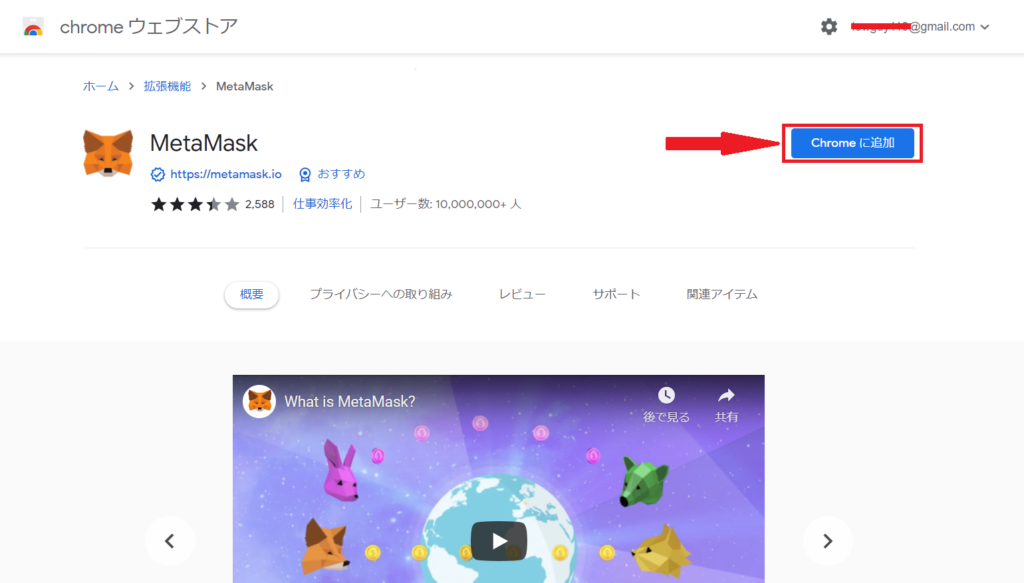
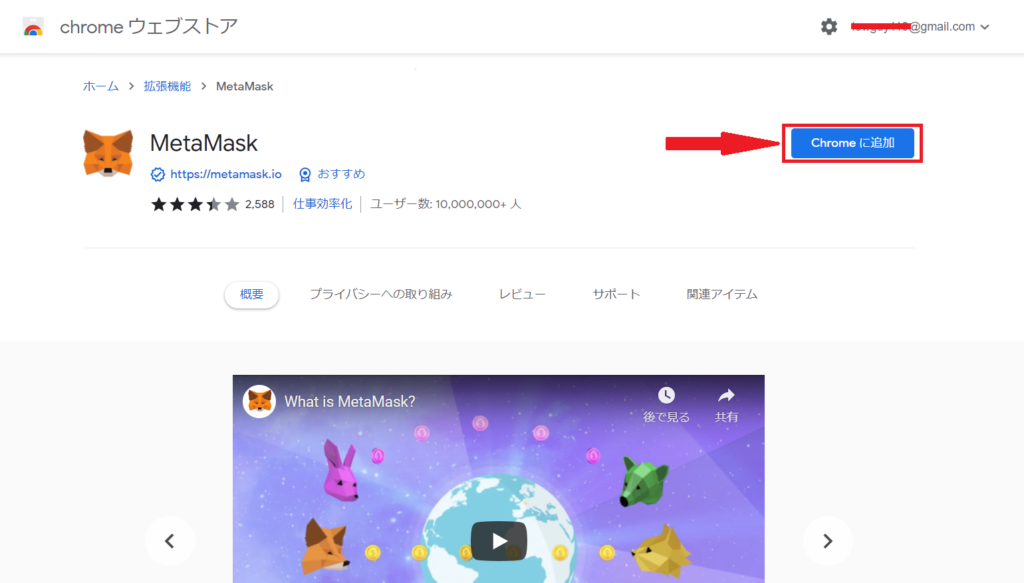
「MetaMask」を追加しますか?の画面が出るので「拡張機能を追加」をクリックします。
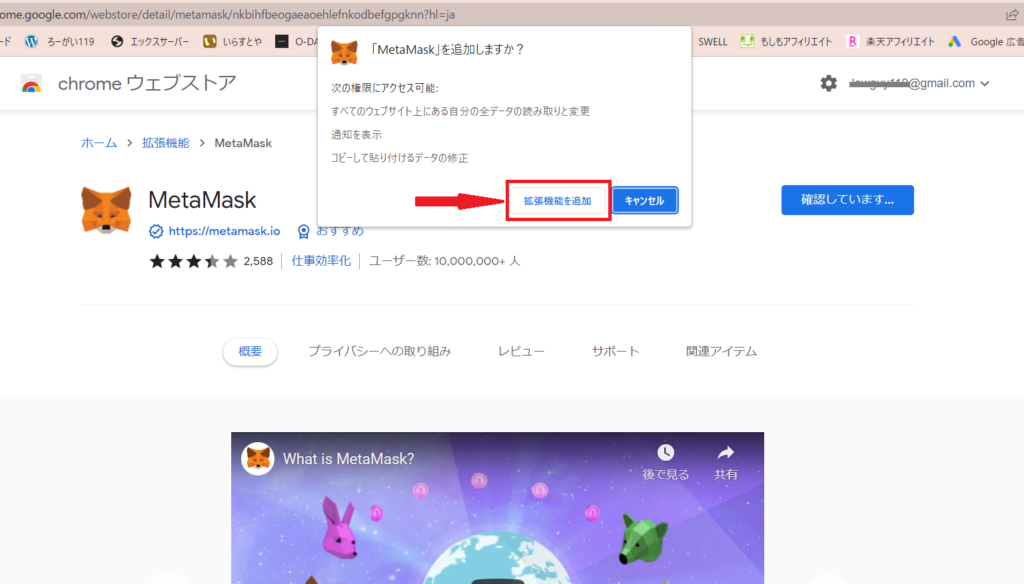
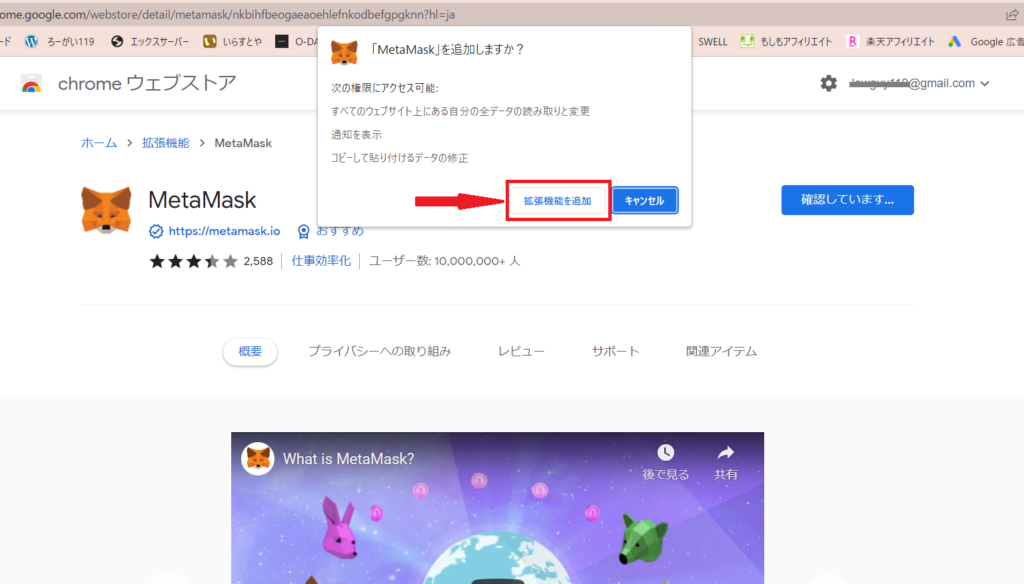
メタマスクに接続できたので「開始」をクリックします。
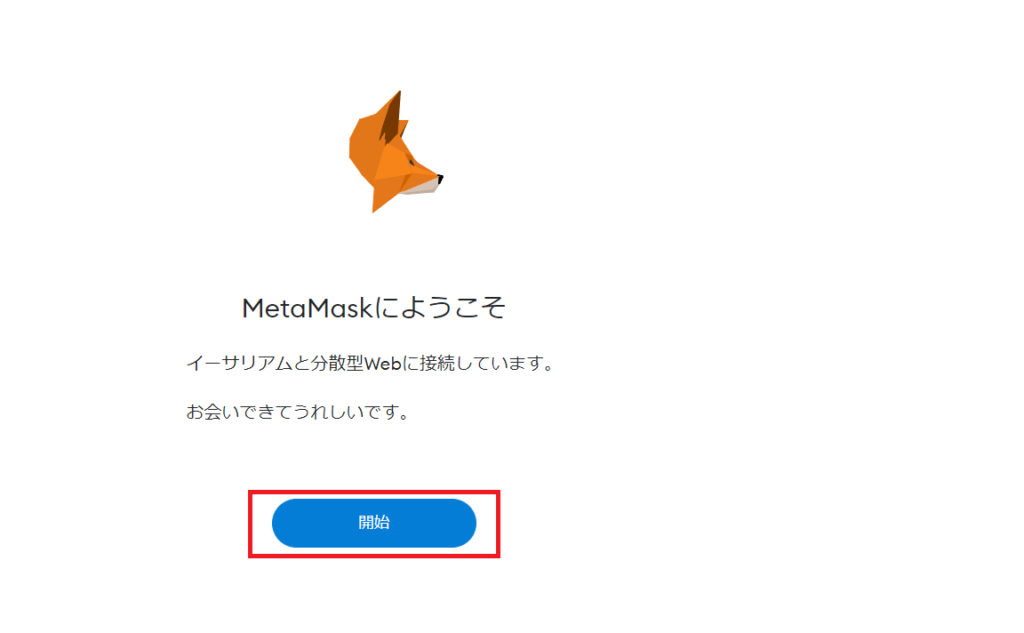
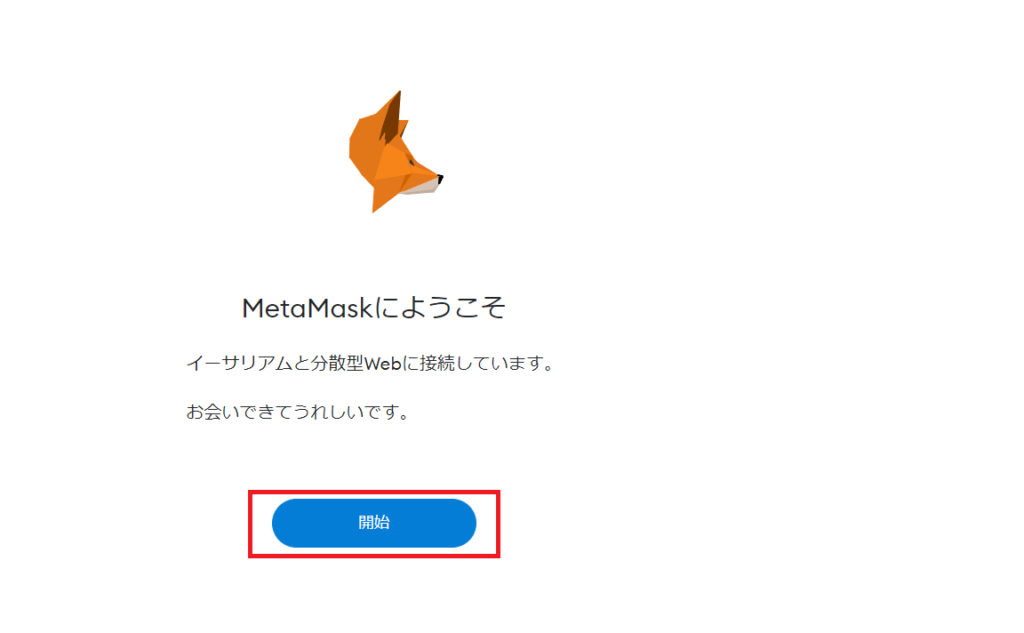
初めて利用される方を想定していますので、「ウォレットを作成」をクリックしてください。
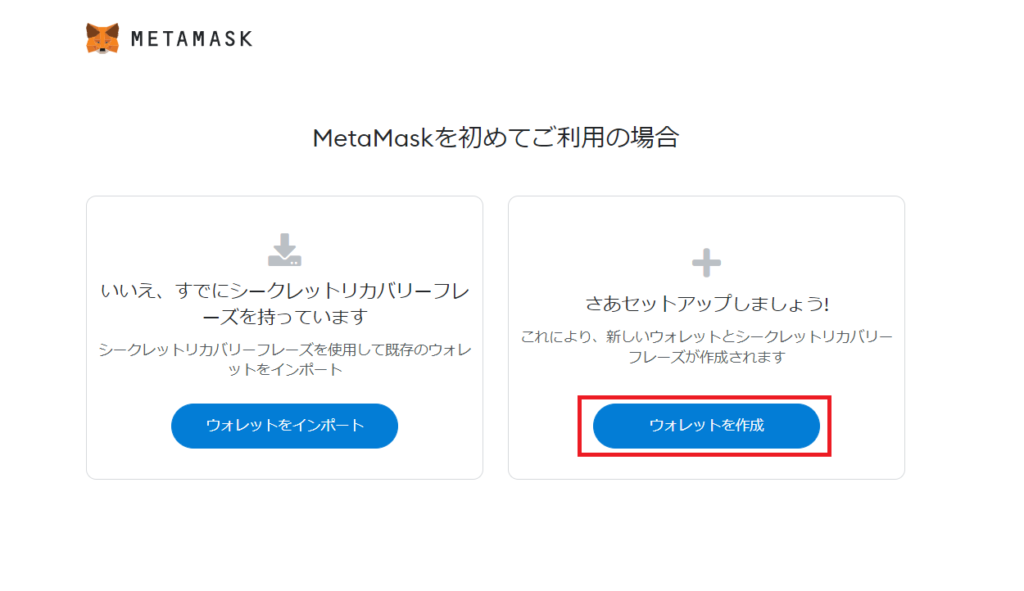
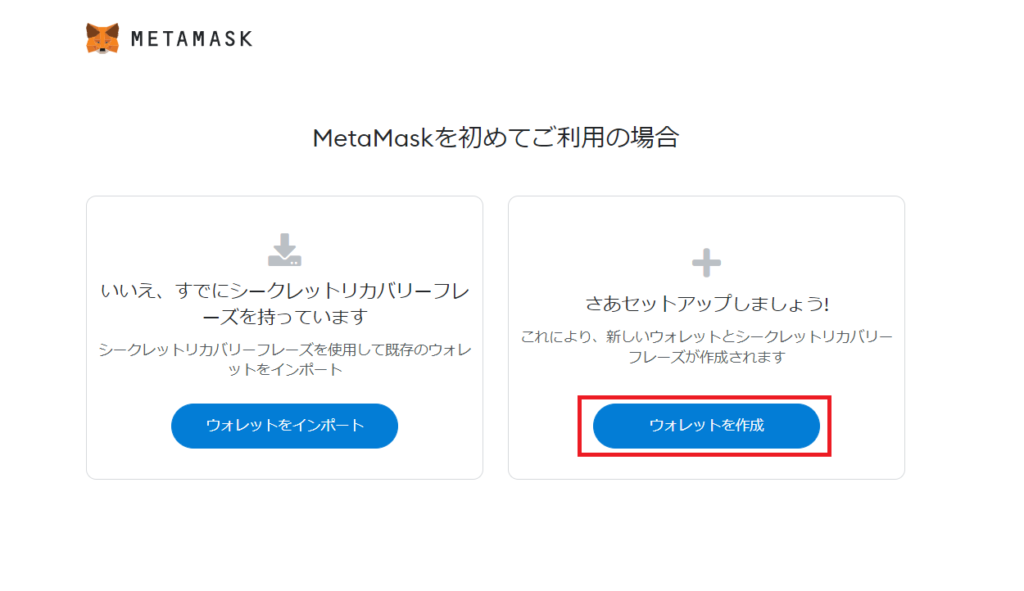
品質向上への協力依頼の画面になります。
内容を確認のうえ「同意する」をクリックしてください。
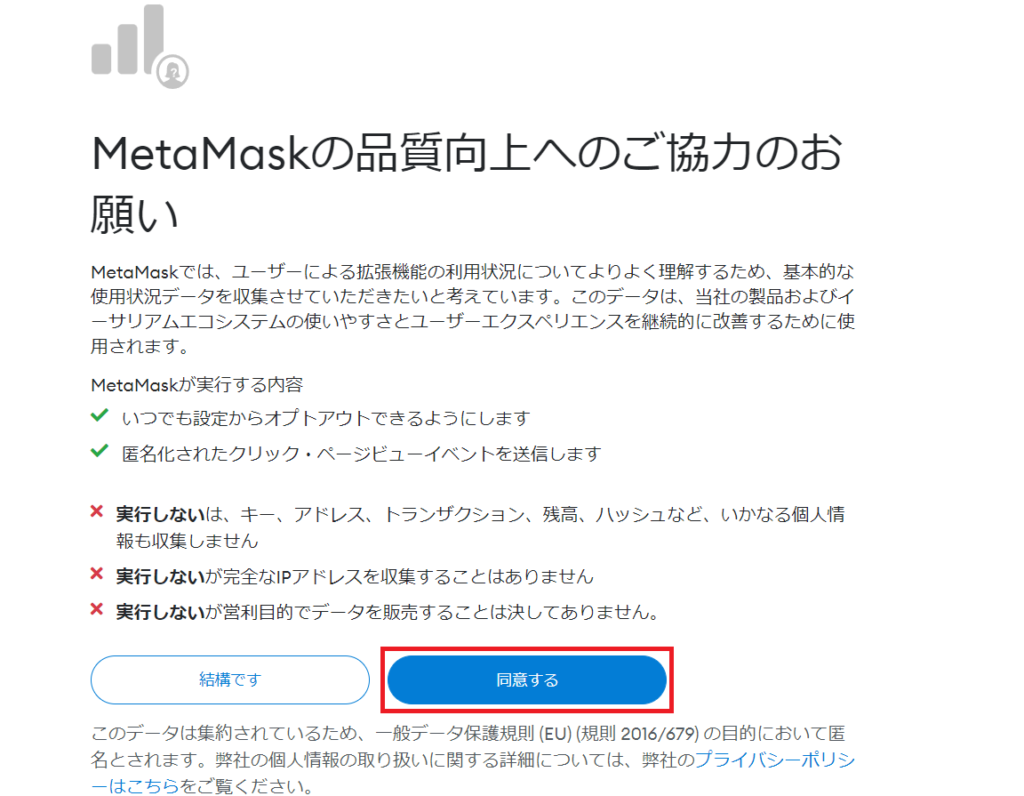
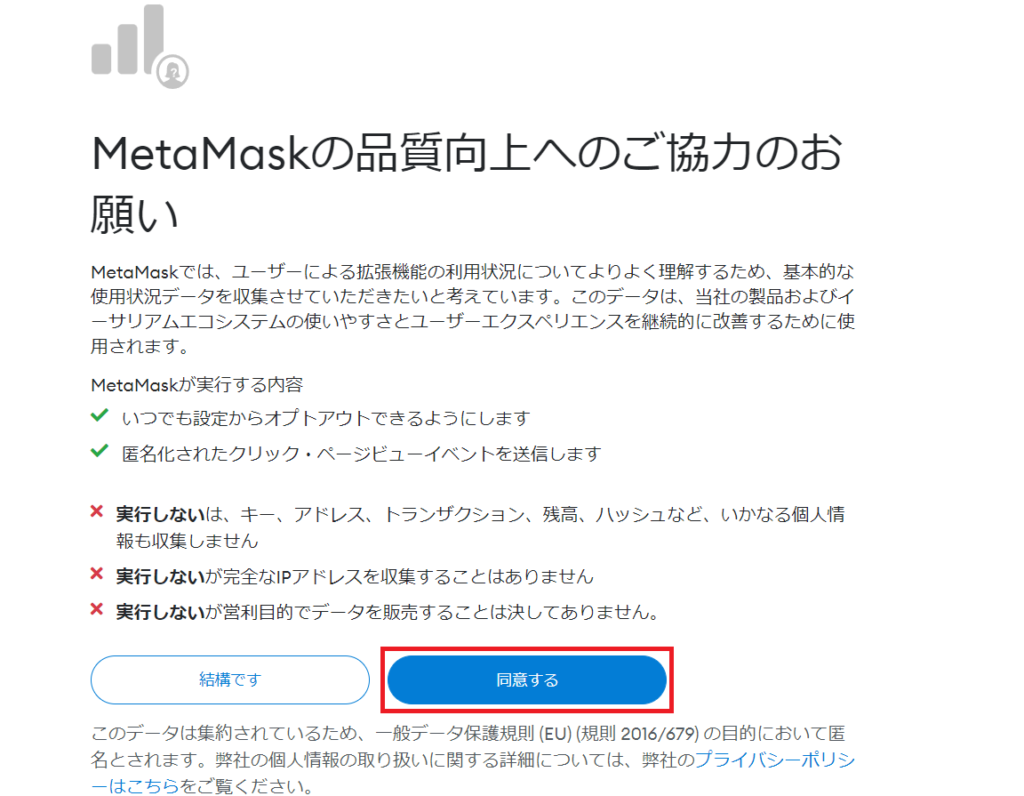
パスワードの作成画面になります。
8文字以上のパスワードを入力し、再度確認のため同じパスワードを入力します。
入力後、利用規約をよんで同意しましたに「チェック」をいれ「作成」をクリックしてください。
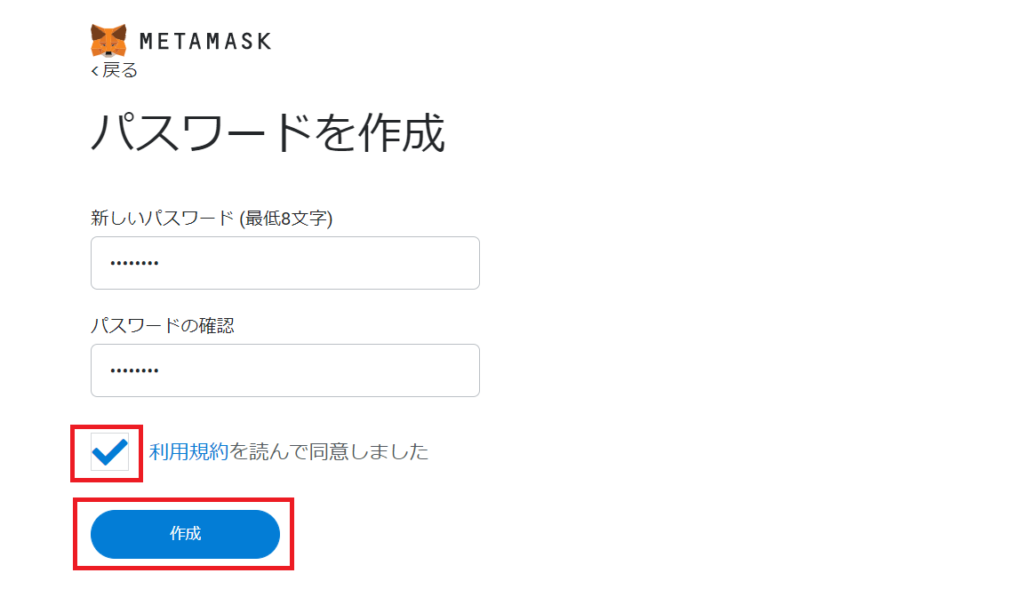
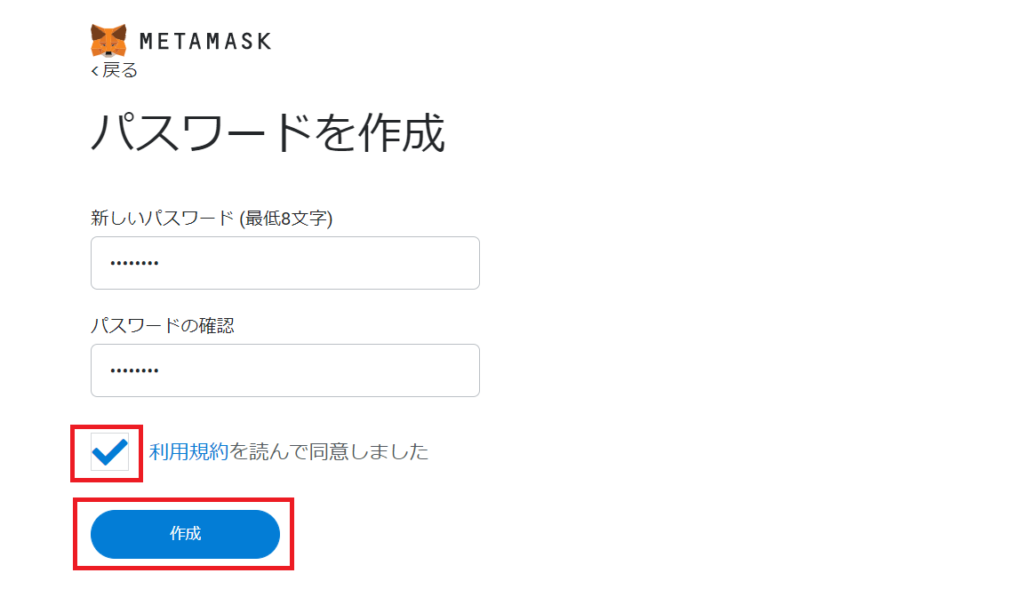
ここで「シークレットリカバリーフレーズ」の説明ビデオがあります。
とても重要な項目になりますので、必ず視聴してください。
視聴が終わったら「次へ」をクリックします。
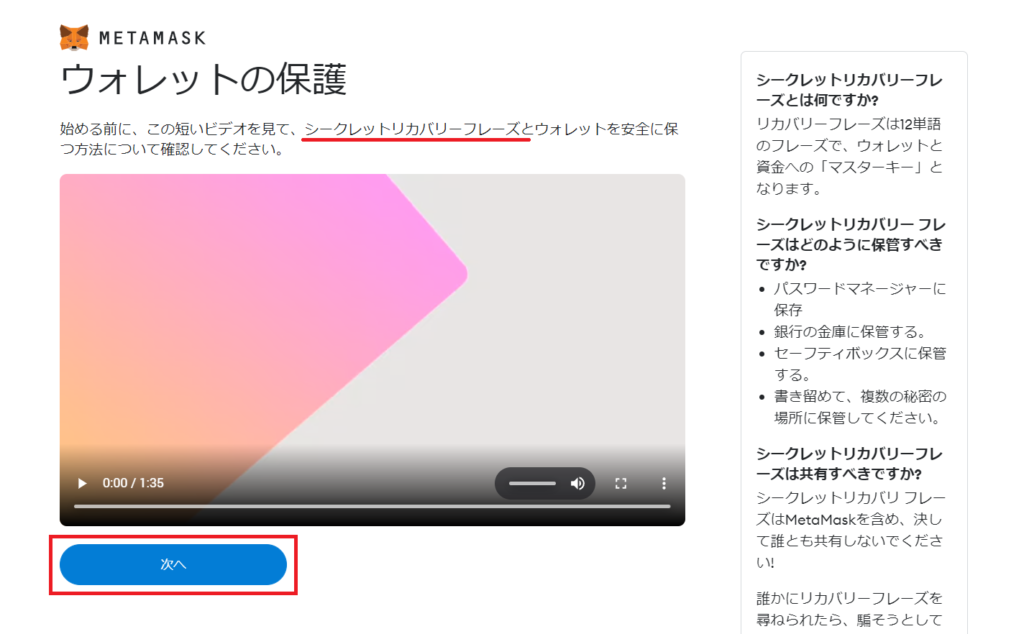
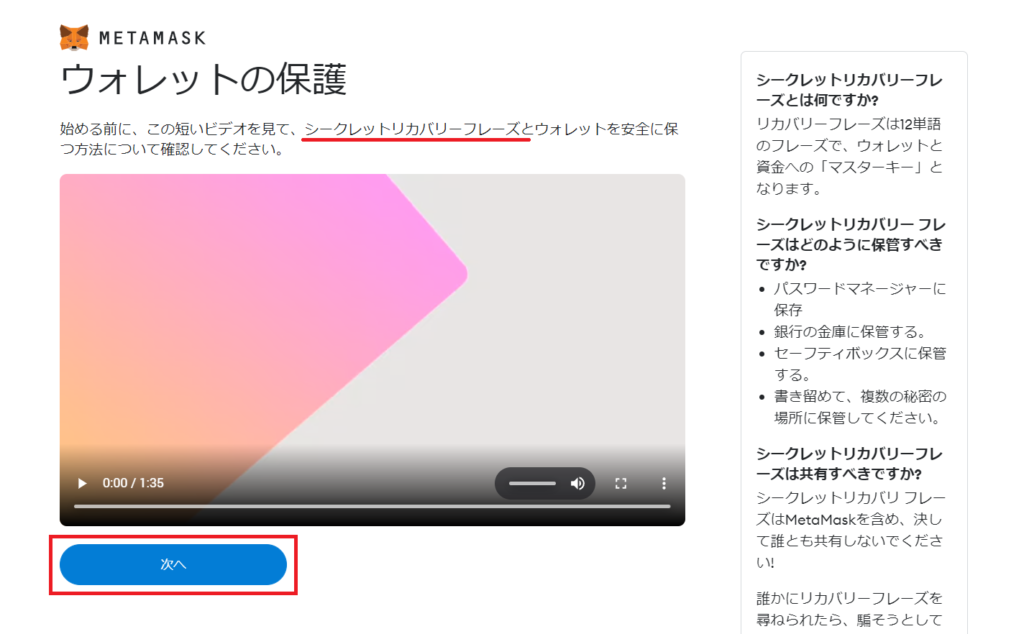
「シークレットリカバリーフレーズ」が発行されます。
「秘密の言葉を表示するには」の部分をクリックしてください。
内容をすべてコピーし、いったんメモ帳などにペーストし保存してください。
登録完了後、だれにも見られない場所に保管して失くさないようにしましょう。
これさえあれば、あなたの財産は簡単に抜き取られます。
大事なことなのでもう一度言います。
「シークレットリカバリーフレーズ」は誰にも教えないでください。
「次へ」をクリックします。
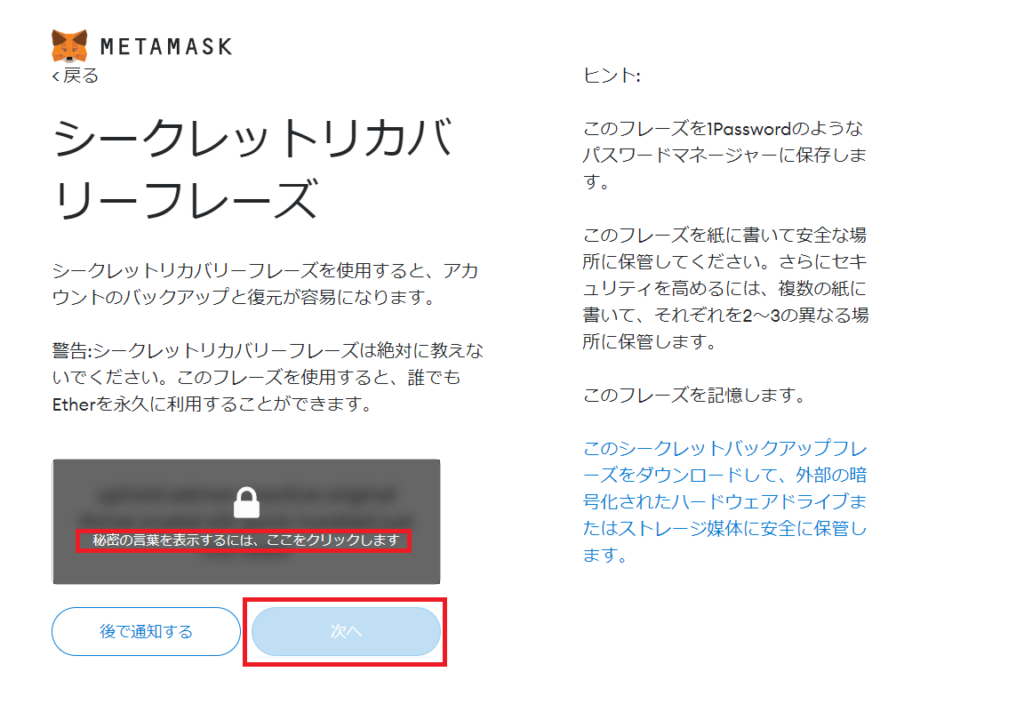
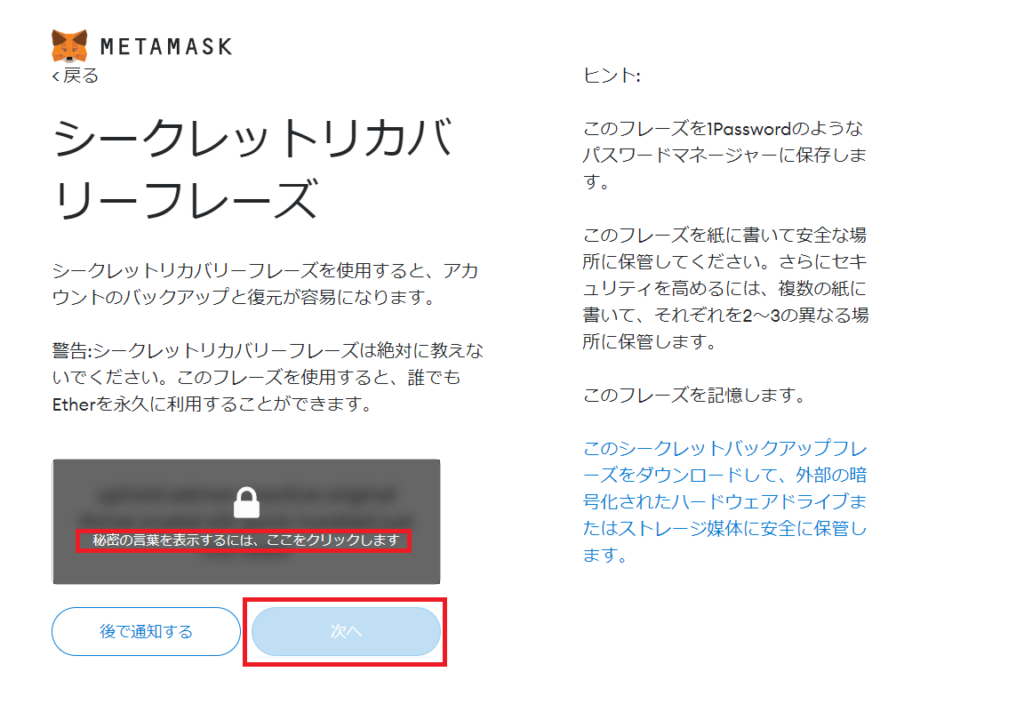
ここで「シークレットリカバリーフレーズ」並べ替える画面になります。
残念ながら、僕のを見せることが出来ないのでスクショが撮れません。
12個の英単語を「シークレットリカバリーフレーズ」の順番通りに並べ替えてください。
正確に並べ替えが出来たら「おめでとうございます」の画面になります。
「シークレットリカバリーフレーズ」を保管のうえ「すべて完了」をクリックしてください。
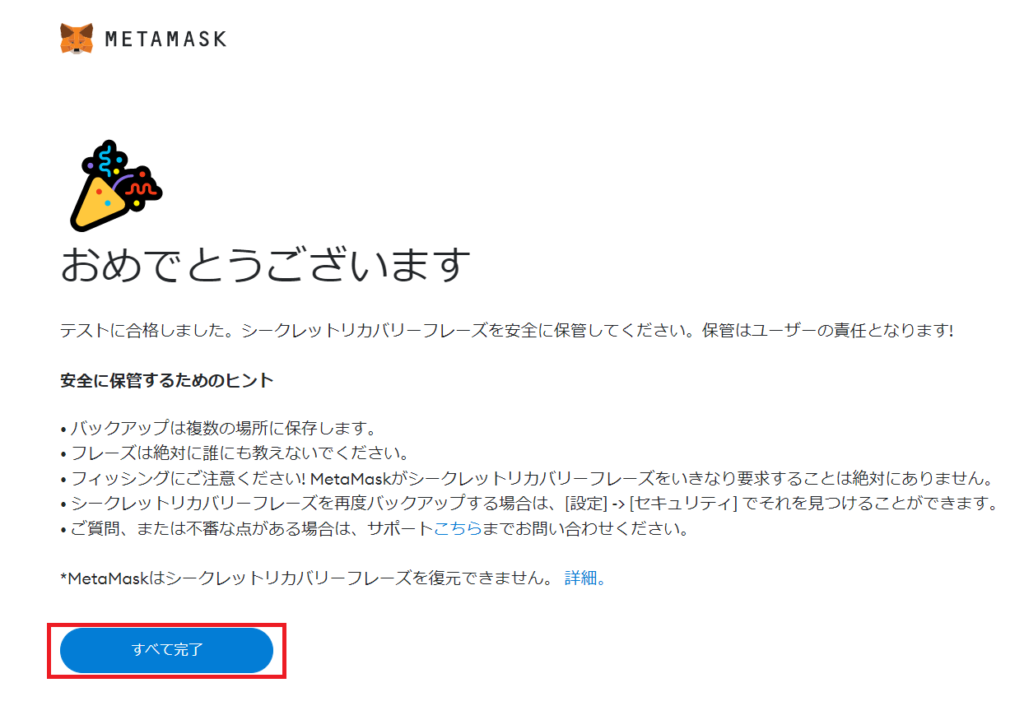
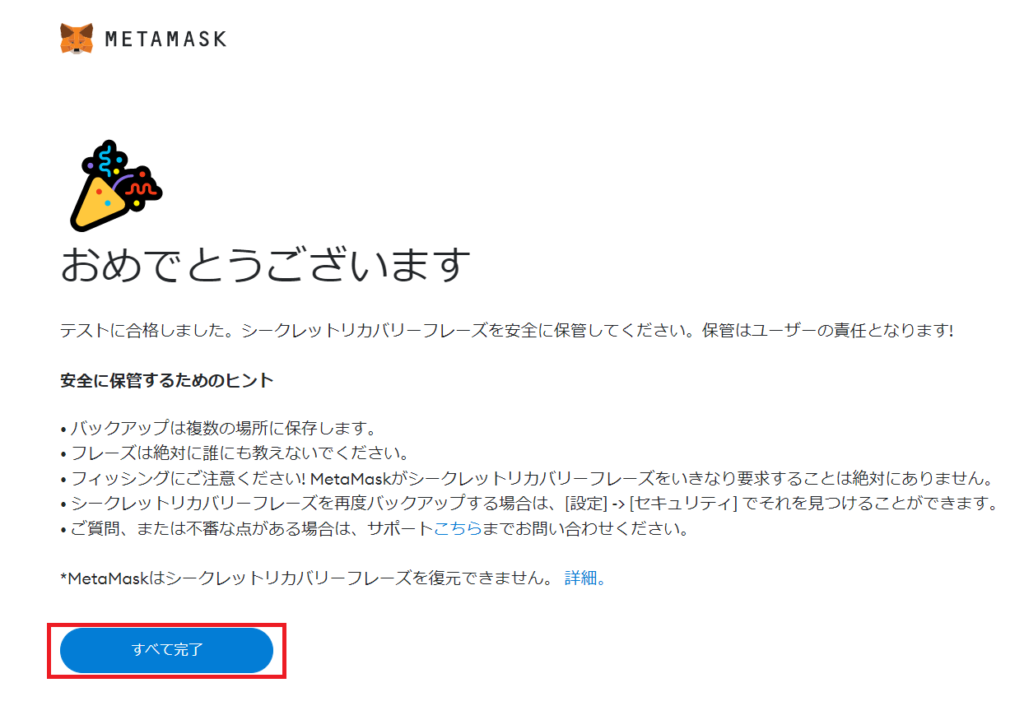
Google のホーム画面に🦊が出てます。
なければ隣のパズルのようなアイコンをクリックすると入ってます。ピン止めしてください。
🦊のアイコンをクリックしてください。
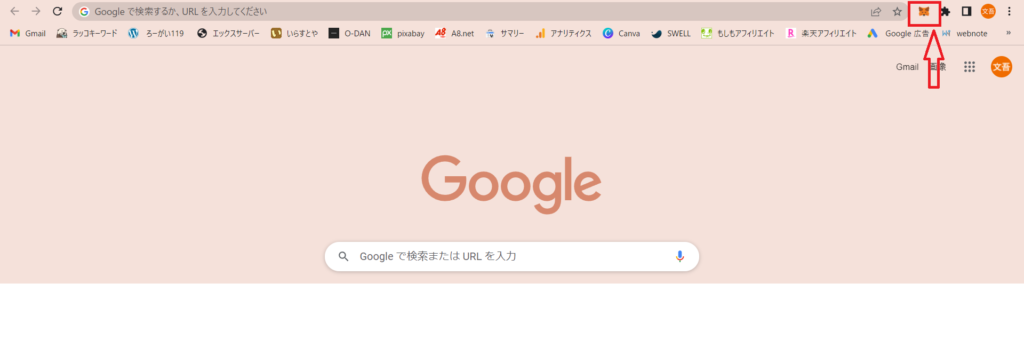
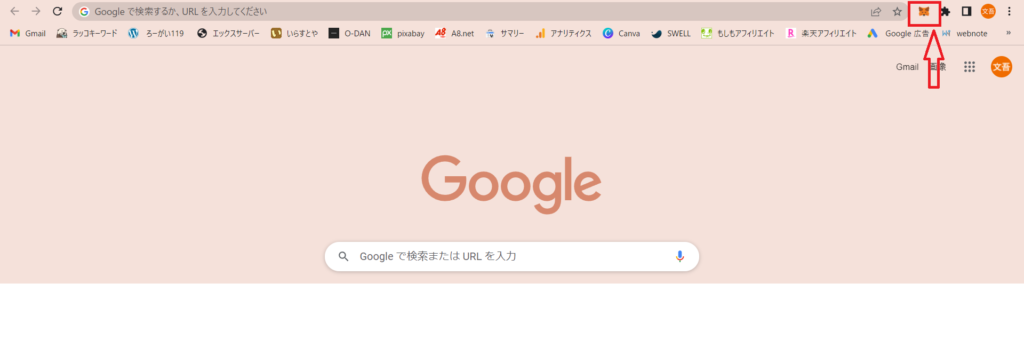
「イーサリアムメインネット」が標準になっているので、右横の三角をクリックします。
「ネットワークを追加」をタップすると設定の画面になります。
バイナンスのブロックチェーンを登録します。下記をコピペしてください。
- ネットワーク名
Binance Smart Chain - 新しいRPC URL
https://bsc-dataseed.binance.org/ - チェーンID
56 - 通貨記号
BNB - ブロックエクスプローラーのURL(任意)
https://bscscan.com
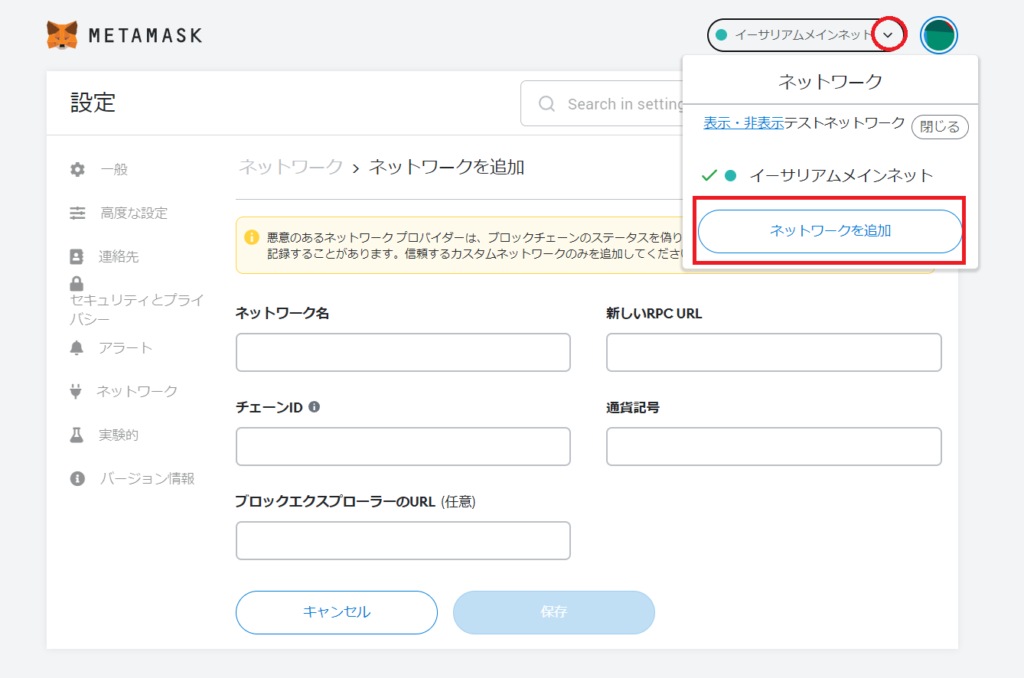
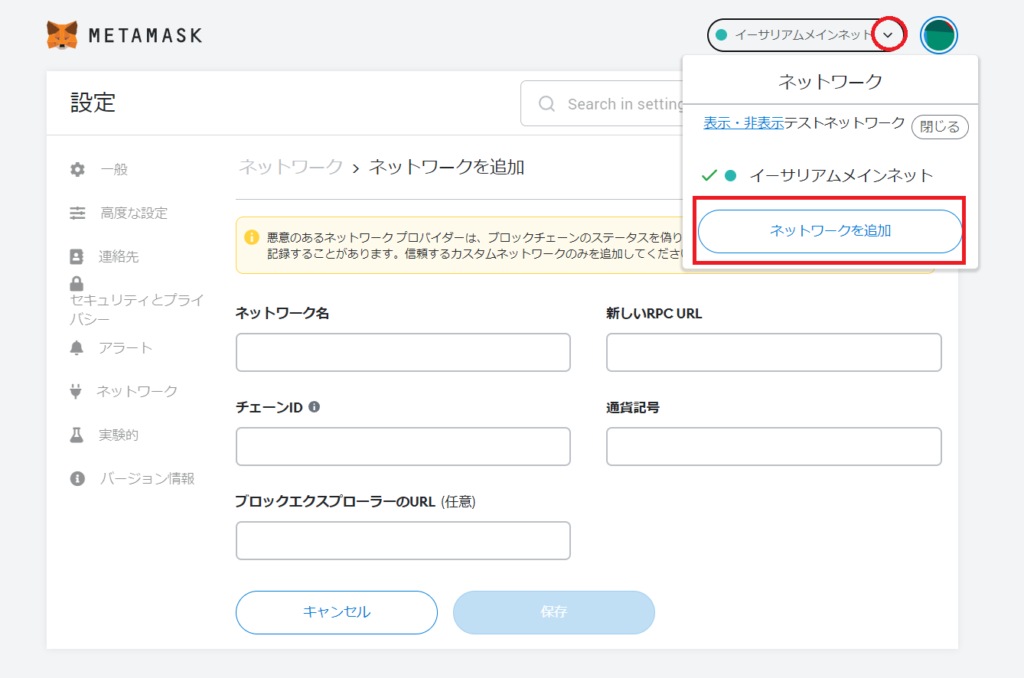
入力内容に間違いがないか確認のうえ「保存」をクリックしてください。
Google のホーム画面に戻り🦊をクリックしてください。
「Binance Smart Chain」に変更されているのを確認します。
Account 1の下のコピーマークをクリックすると送金先アドレスがコピーされます。
バイナンス側でペーストしますので、そのままバイナンスの設定に移動します。
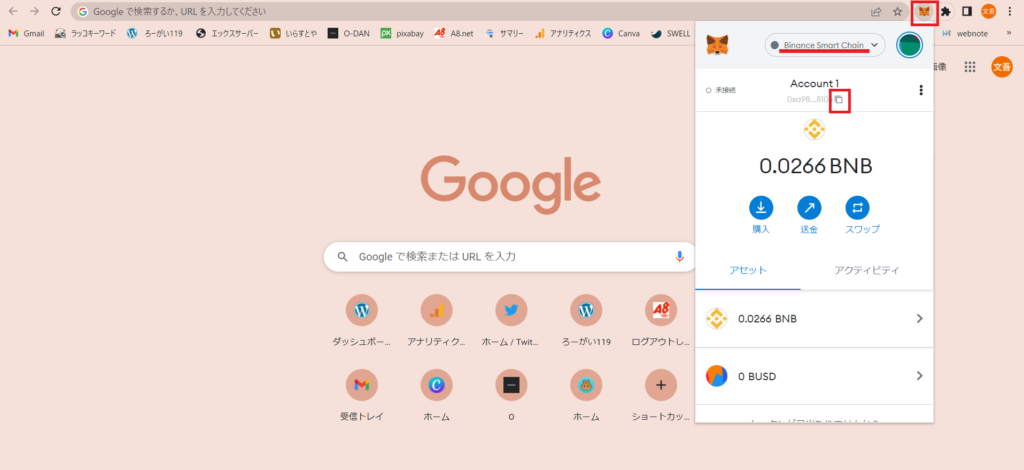
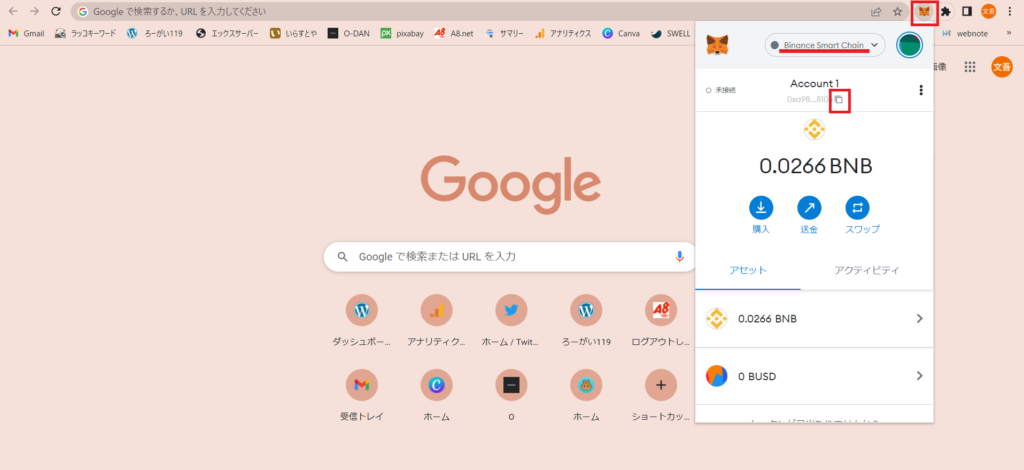



以上でメタマスクの設定は完了しました。
次はバイナンスからの送金の手順を解説します。
バイナンスからの送金の手順
バイナンスの公式サイトを開きログインをクリックしてください。
しつこいようですが、必ずアドレスが間違いないか確認をしてください。
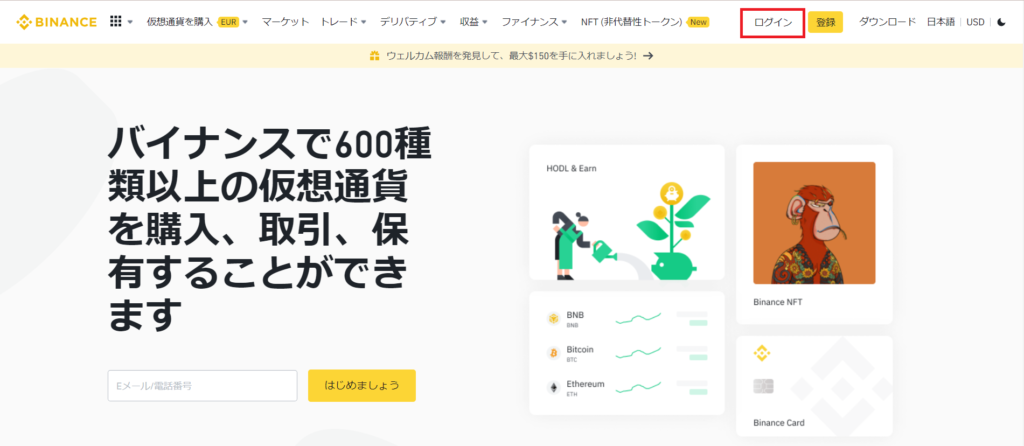
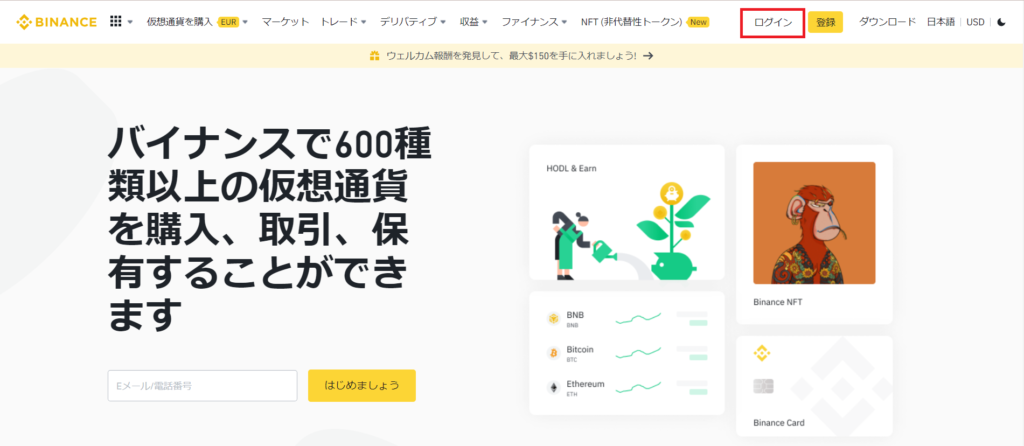
ログイン画面になります。
登録したアカウントのメールアドレスとパスワードを入力しログインしてください。
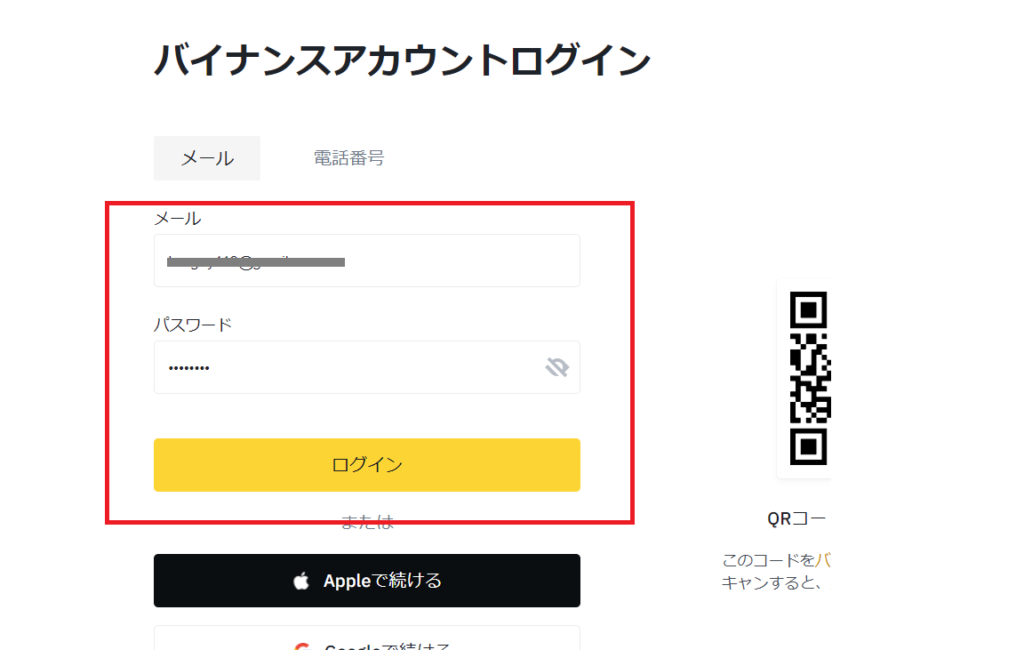
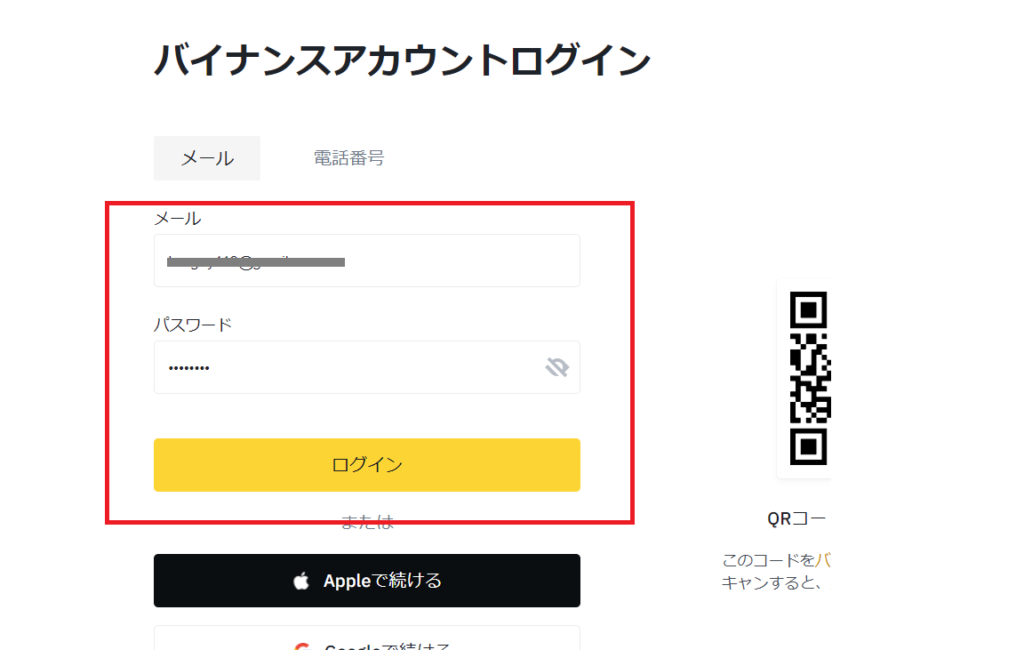
セキュリティ認証画面になります。
コード取得をクリックします。
スマホにSMSで送られた6桁のコードを入力してください。
自動で認証が始まります。
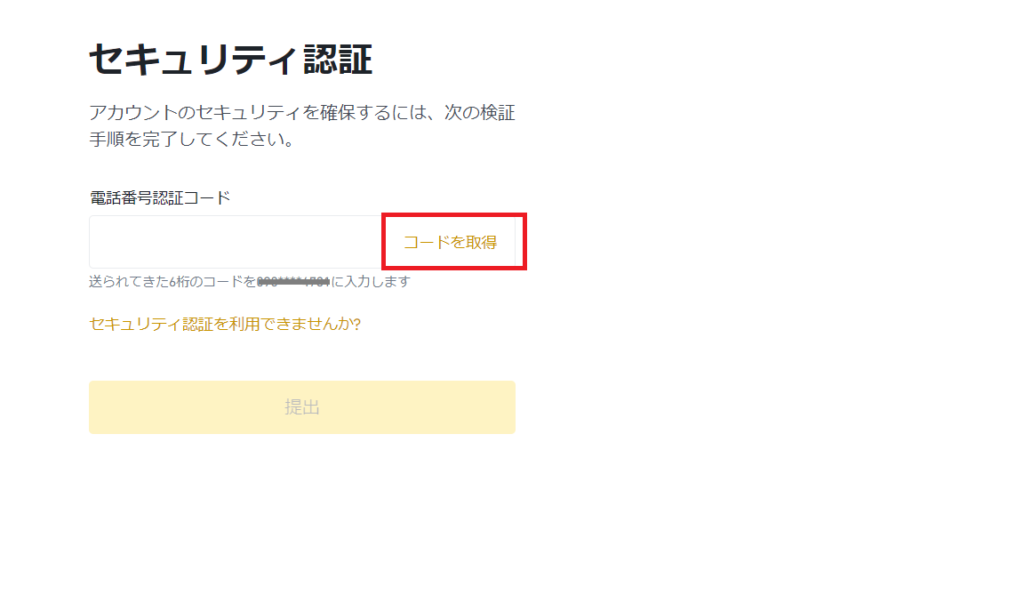
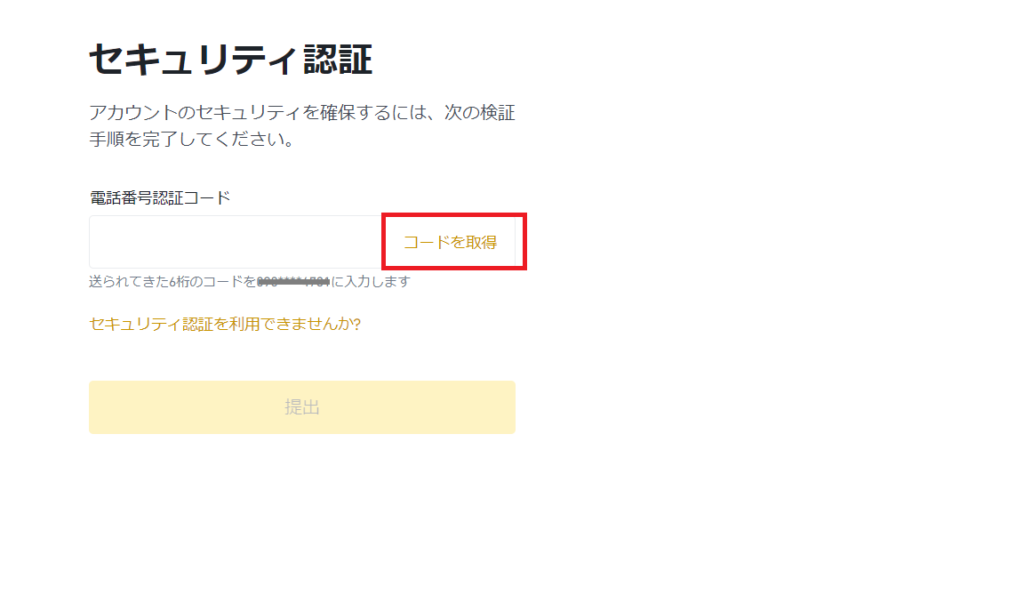
ログインが完了したら、「トレードをはじめる」をクリックします。
このとき、ダウンロードの左にある人のマークからでも入れます。
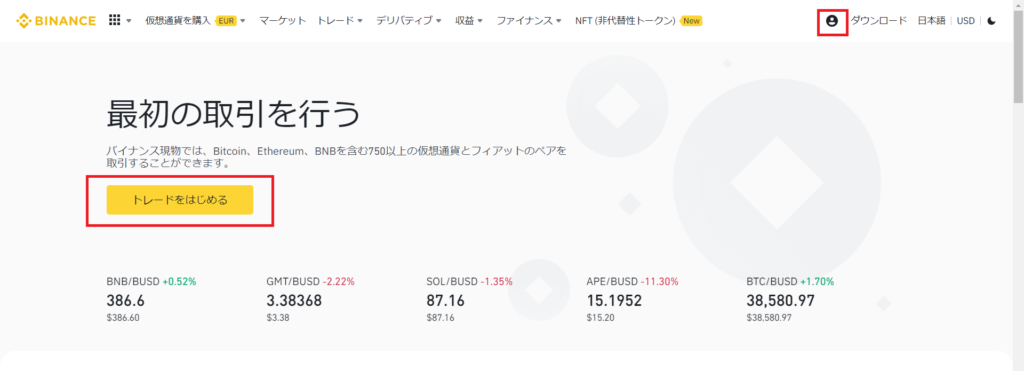
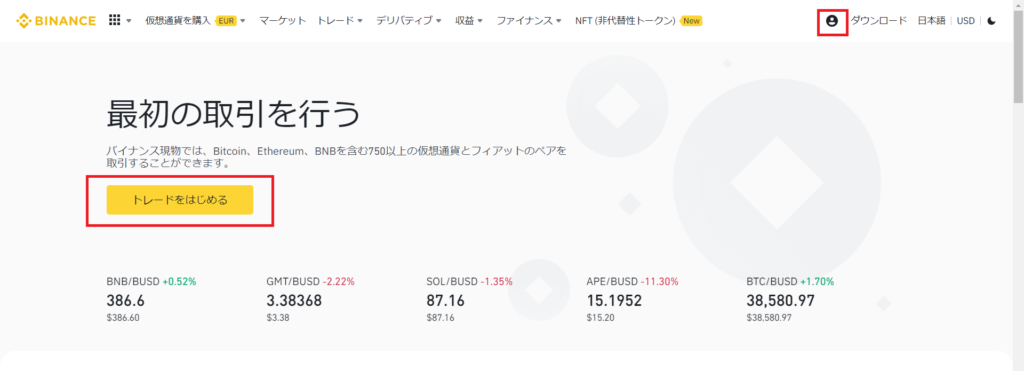
「ウォレット」をクリックします。
その中の「フィアットと現物」をクリックしてください。
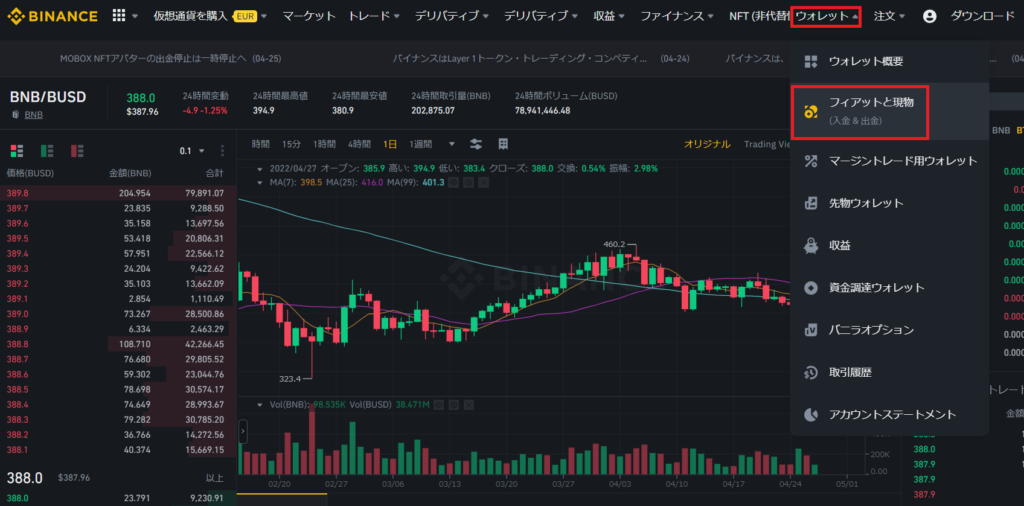
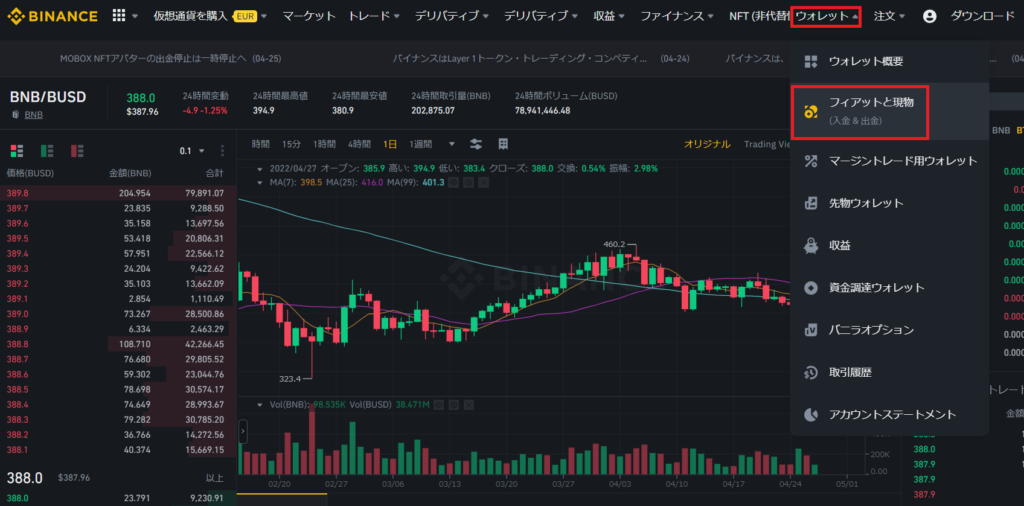
フィアットと現物の画面の「出金」をクリックします。
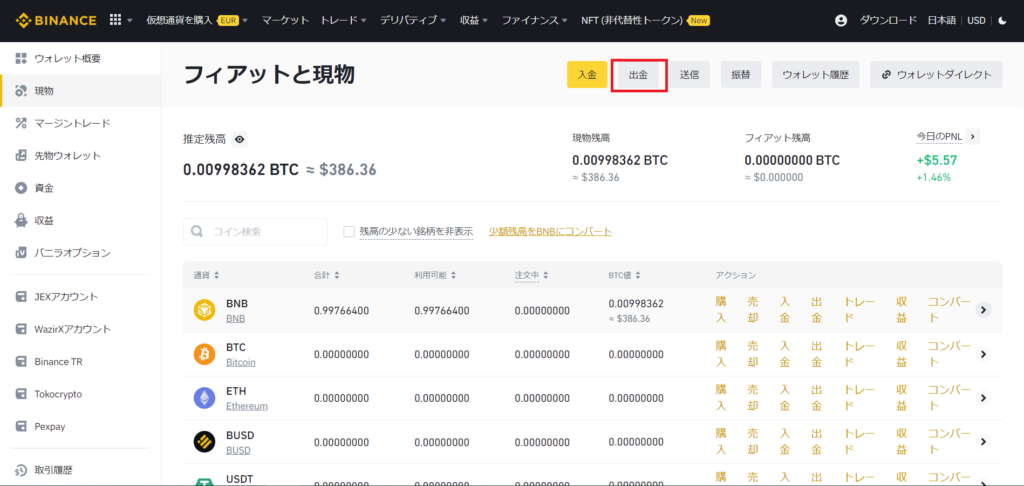
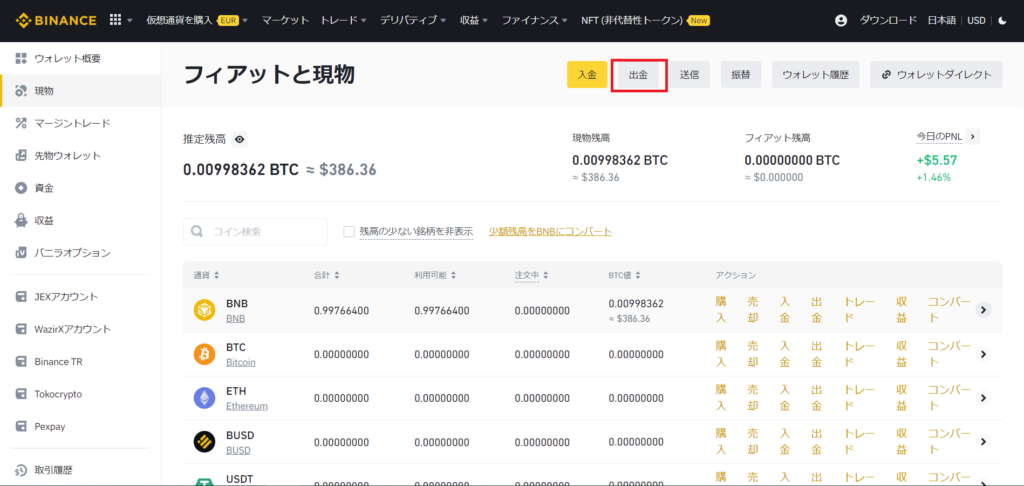
通貨の選択をします。
右の三角をクリックし「BNB」を選びます。
アドレスに先ほどメタマスクでコピーした送金先アドレスをペーストします。
ネットワークは自動で表示されます。
BSC BNB Smart Chain(BEP20)なのを確認してください。
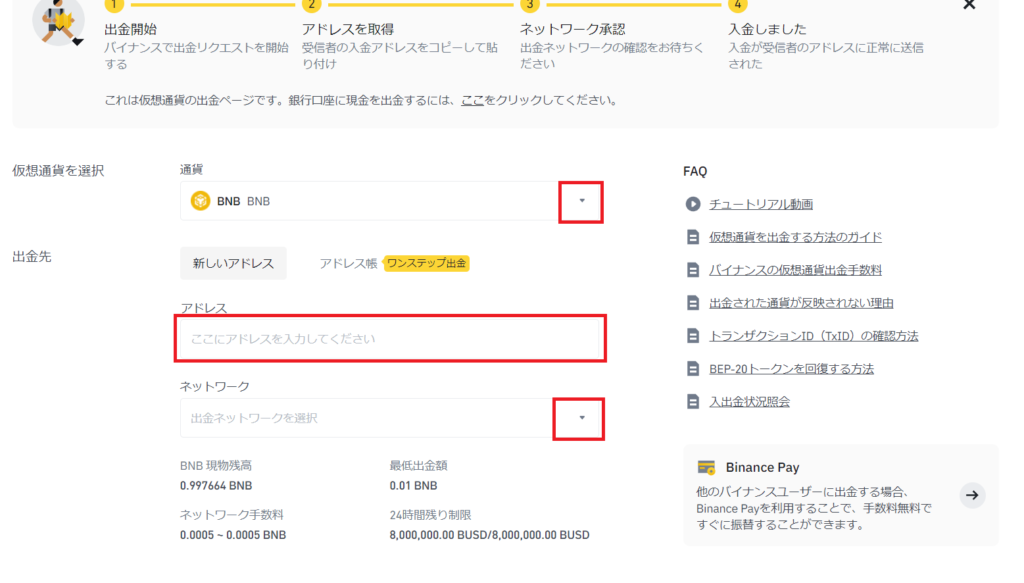
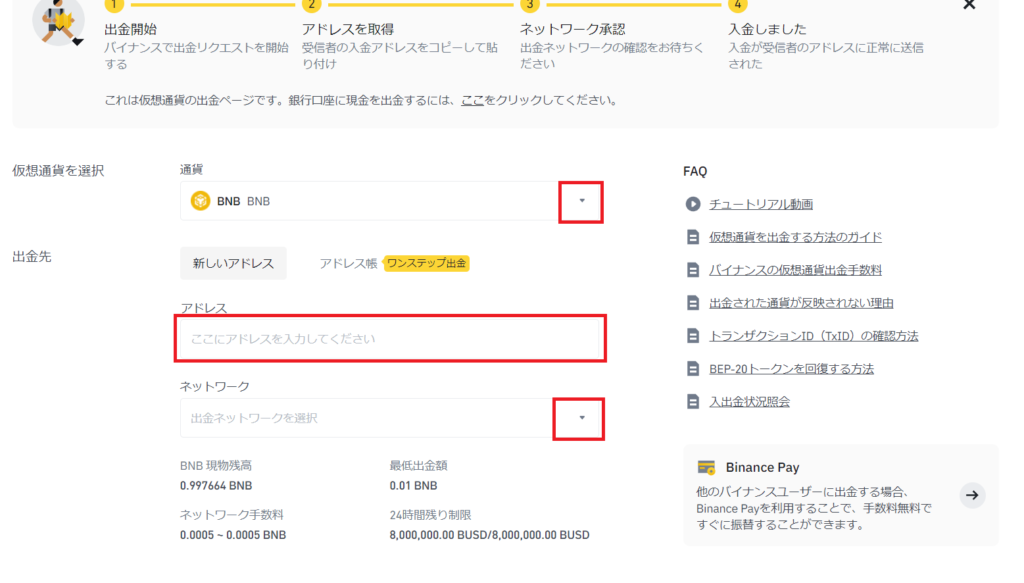
金額の「最大」をクリックすると送金できるMAXの金額が表示されます。
送金する金額(BNBの数量)を入力し「出金」をクリックしてください。
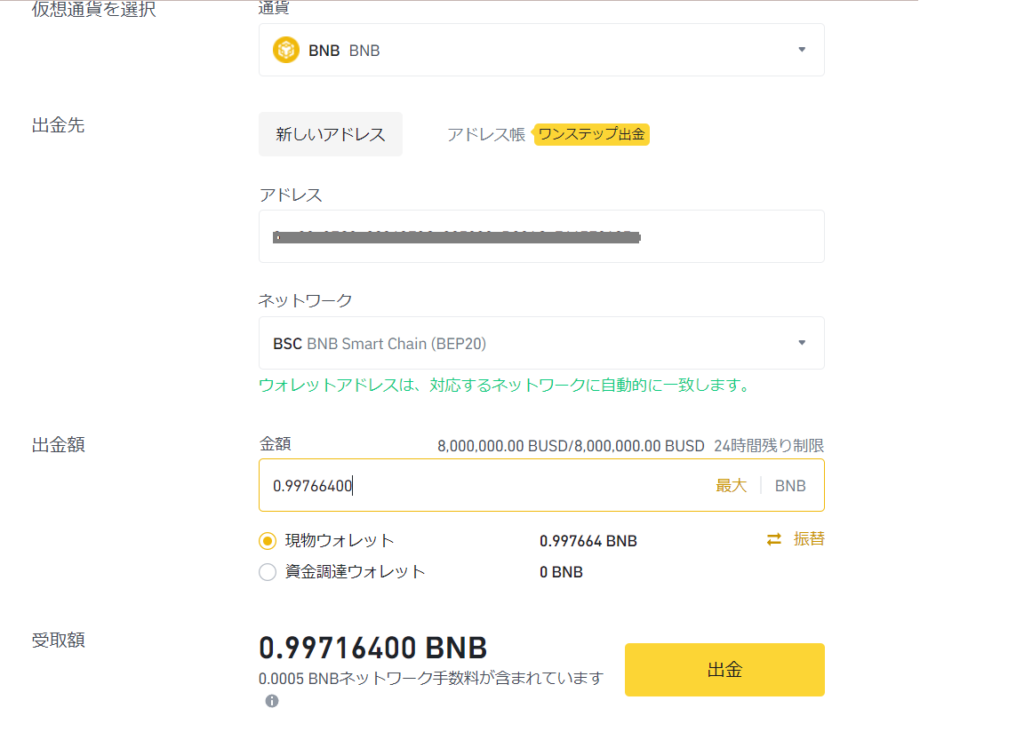
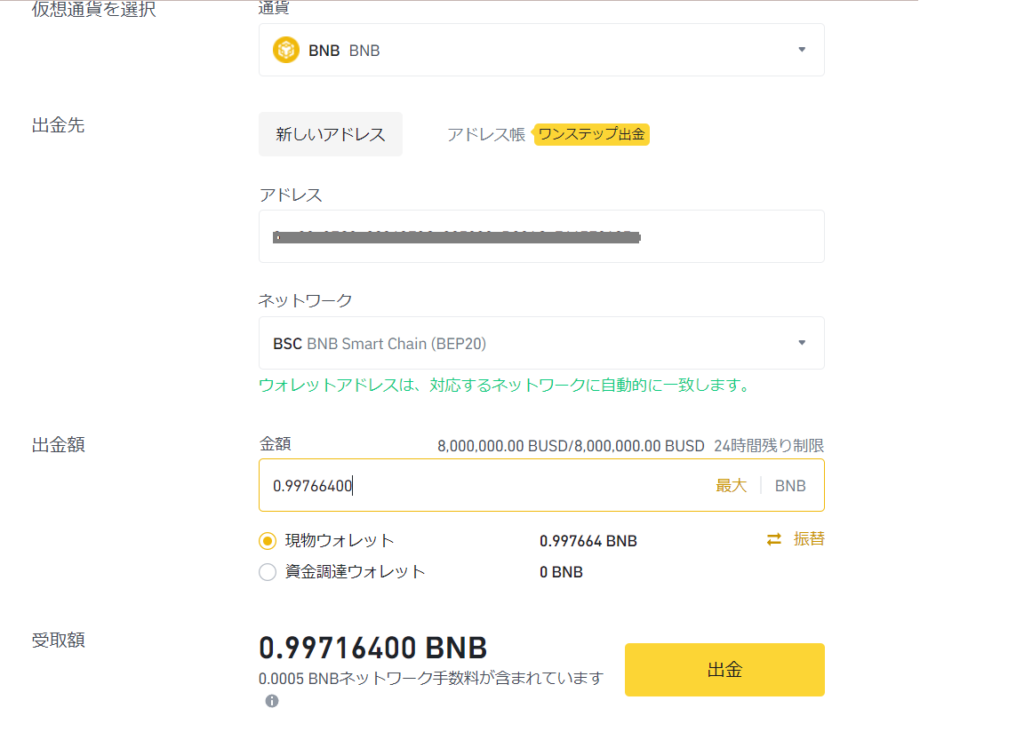
「BSCが送金ネットワークに選択されました」と表示されるので「承認」をクリックします。
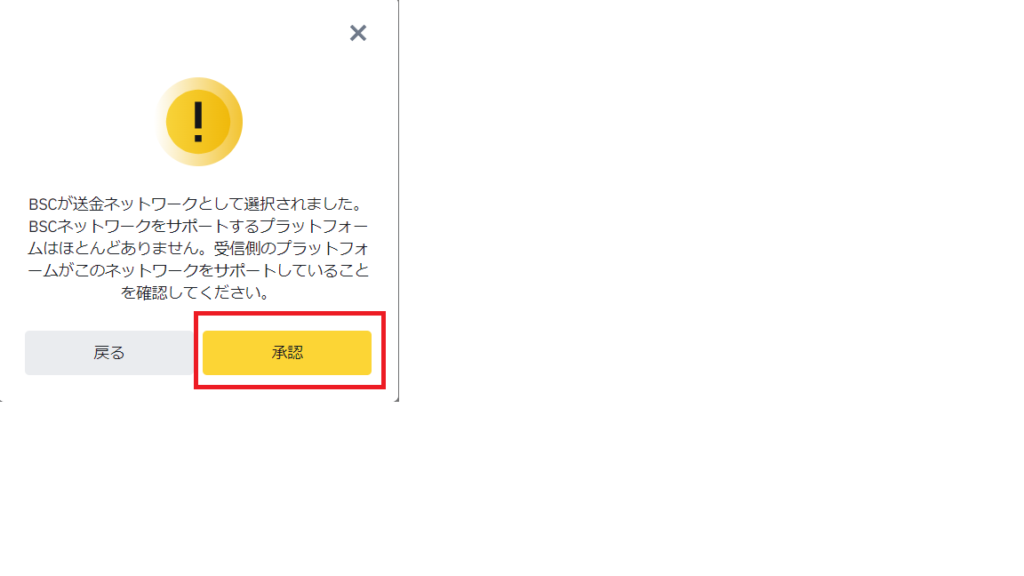
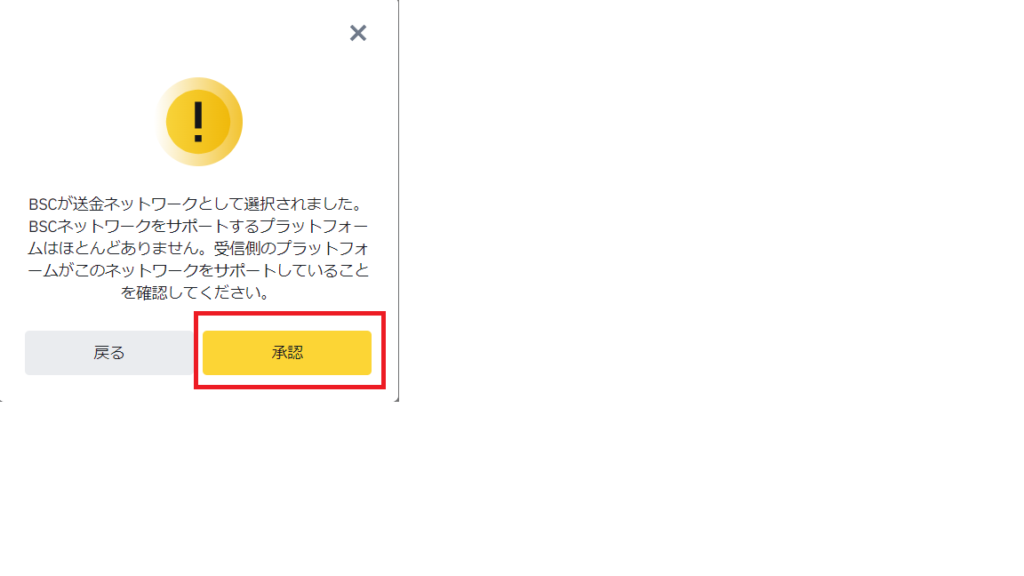
リスク警告でアンケートに答えなければいけません。
「次へ」をクリックします。
アンケートに3問答えなければいけません。
騙されないためにはの簡単な質問です。
落ち着いて答えれば大丈夫です。
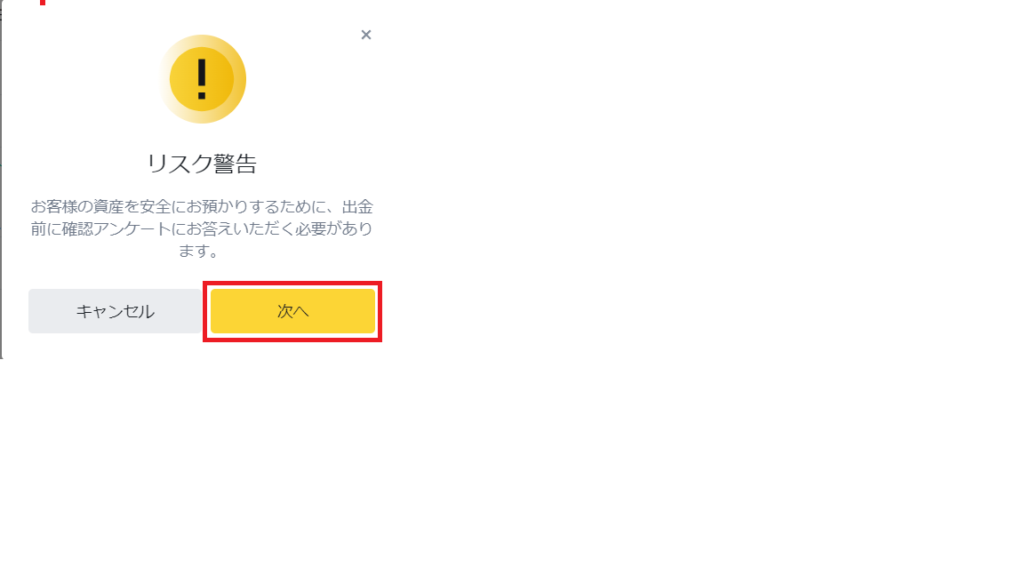
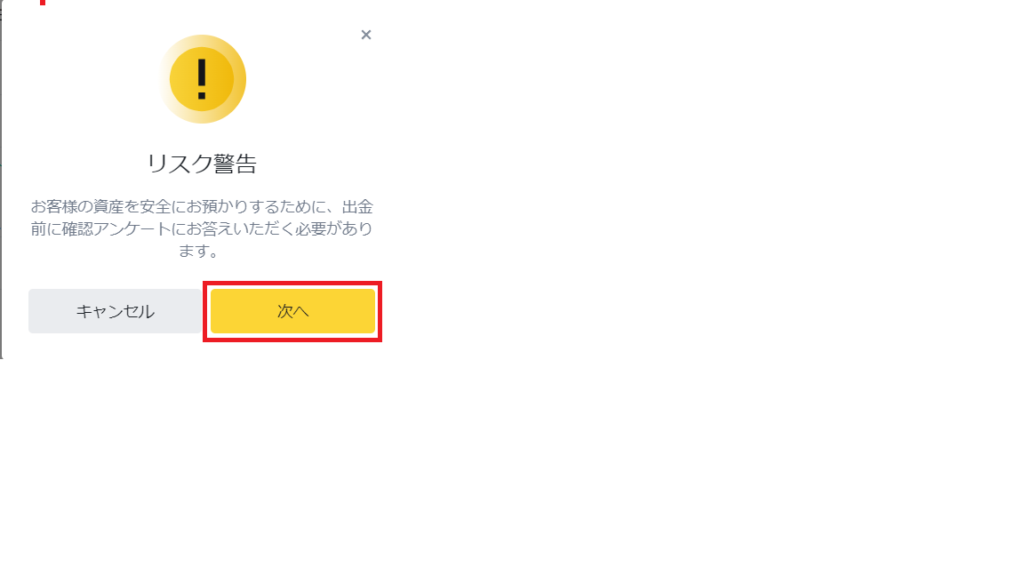
リスク免責事項の内容を確認のうえ、2か所チェックを入れて「送信」をクリックしてください。
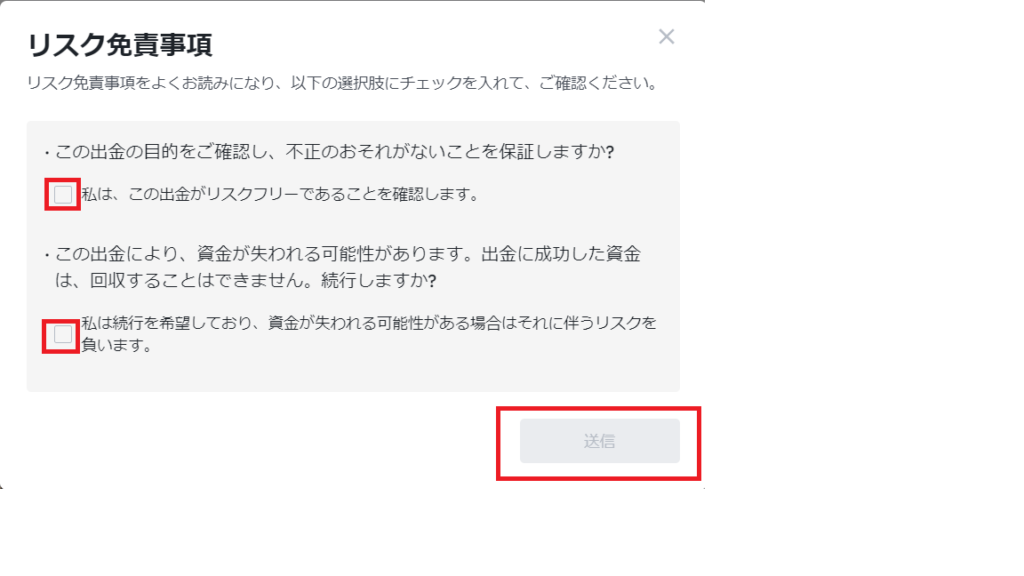
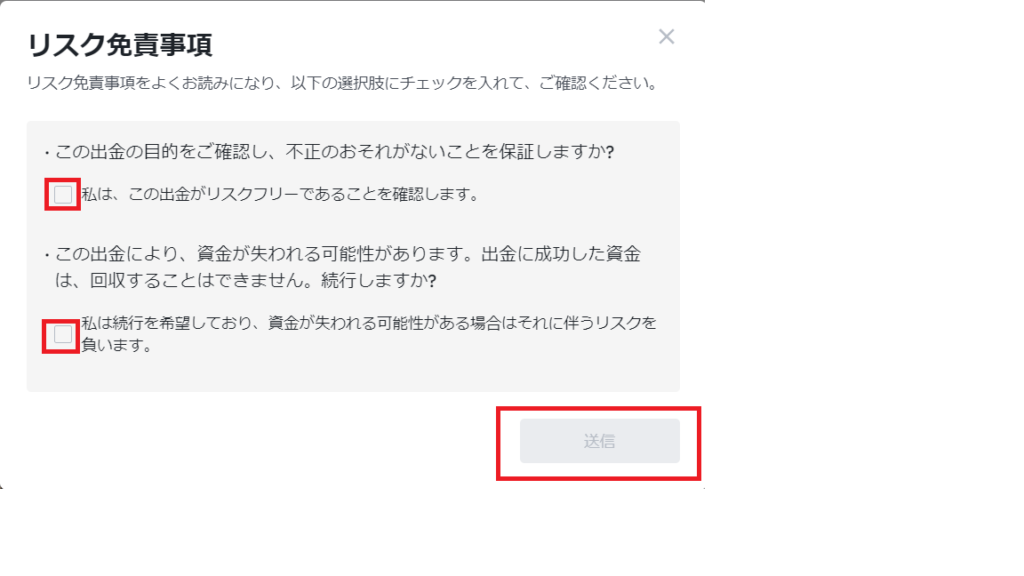
出金の最終確認です。
アドレスとネットワークを確認し、間違いがなければ「次へ」をクリックしてください。
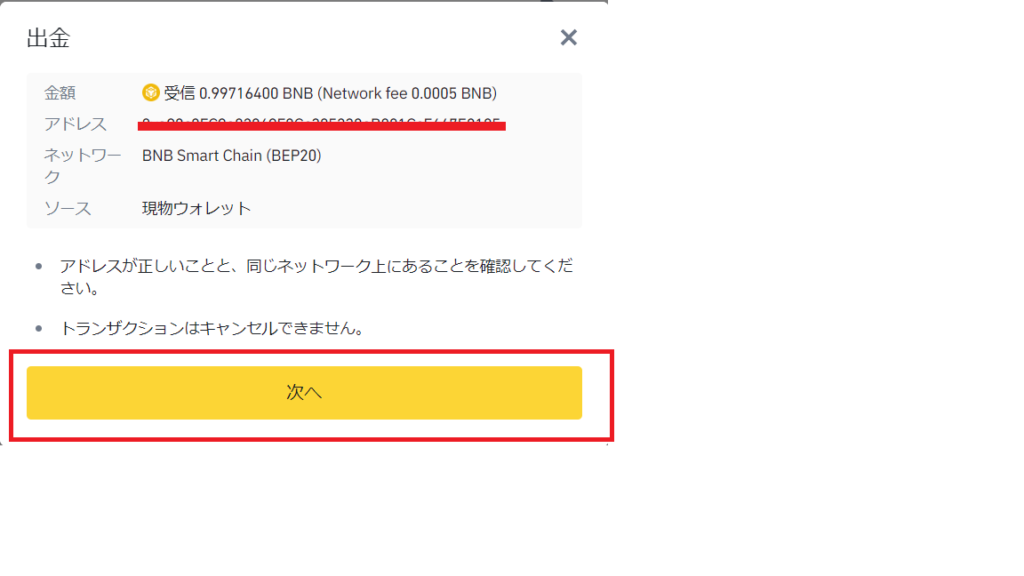
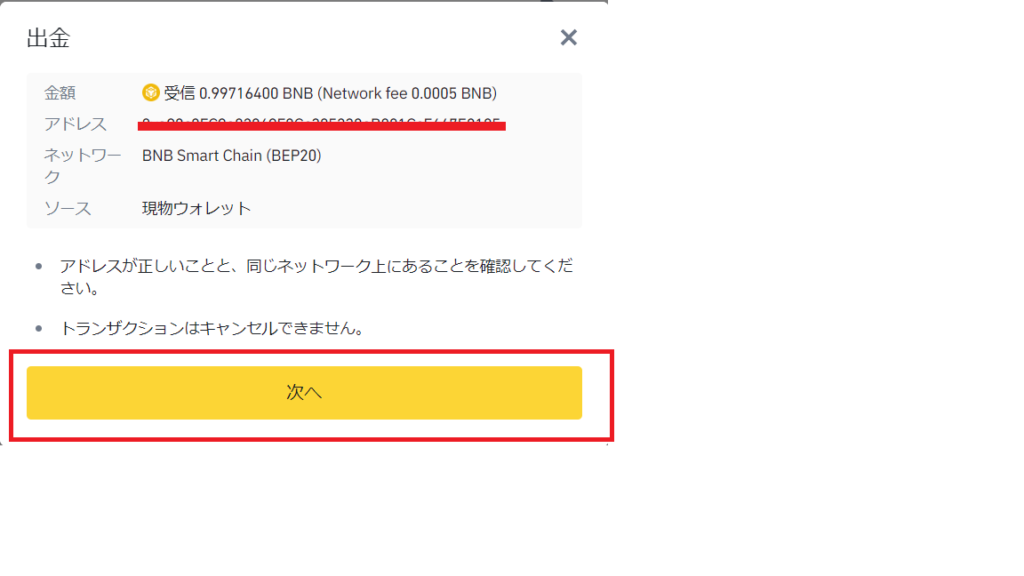
セキュリティ認証が二段階あります。
まず電話番号のコード取得をクリックします。
SMSで送られた6桁の認証コードを入力してください。
次にメールアドレスのコード取得をクリックします。
メールアドレスに送付された6桁の認証コードを入力してください。
自動で認証が始まり、問題なければ送金完了です。
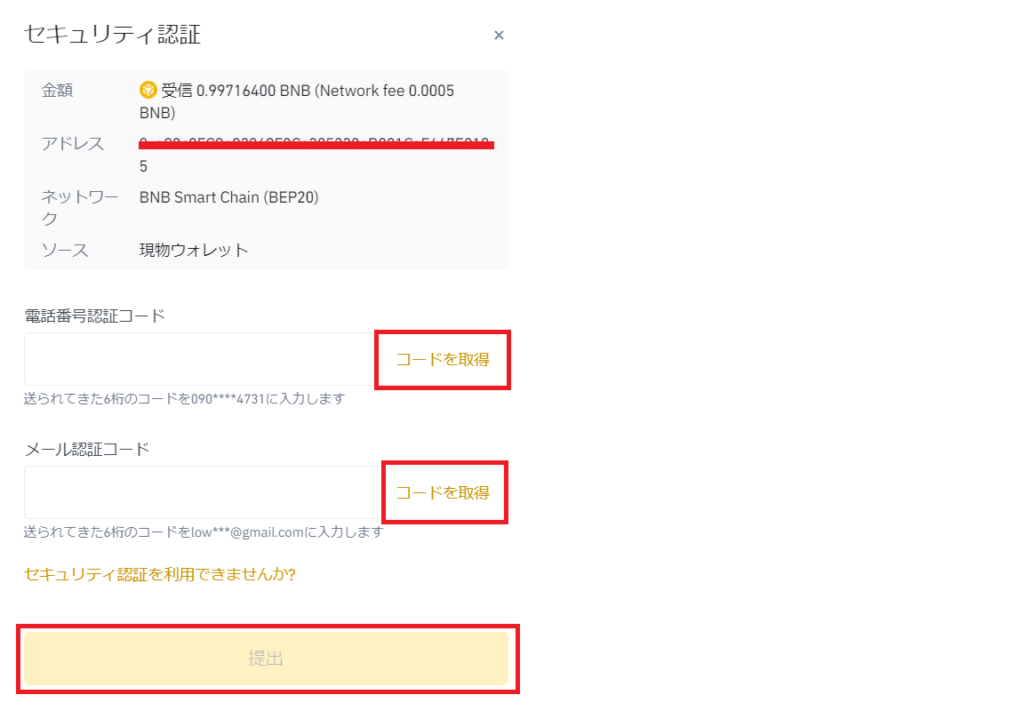
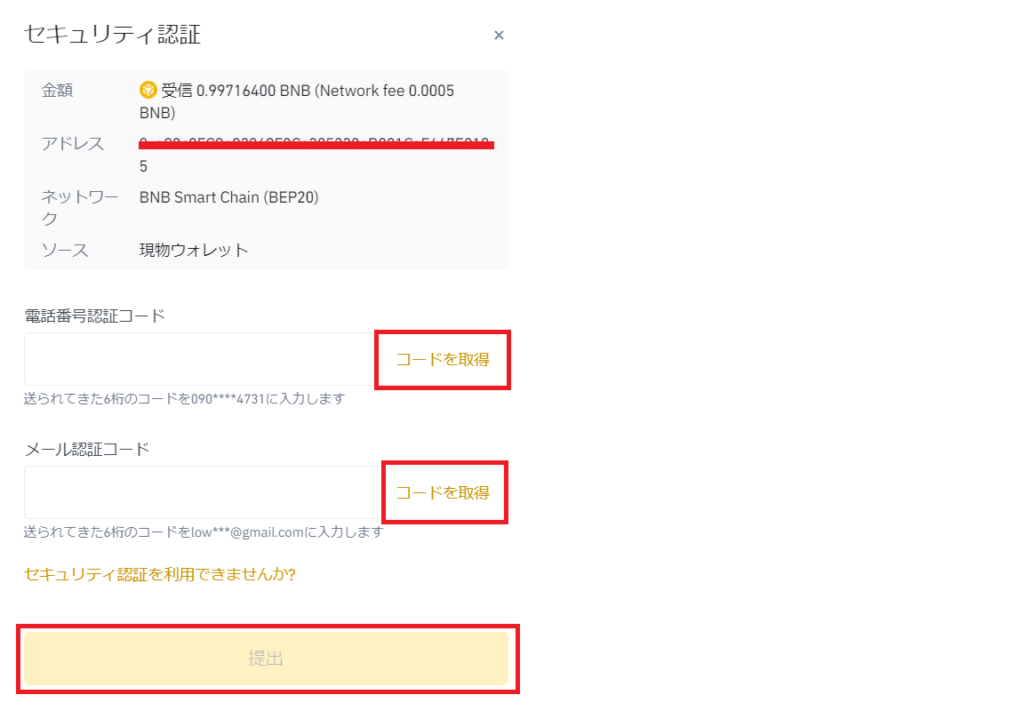
送金が成功したらメールが届きます。
送金には12時間かかることもあるようですが、今回は10分ほどで届きました。
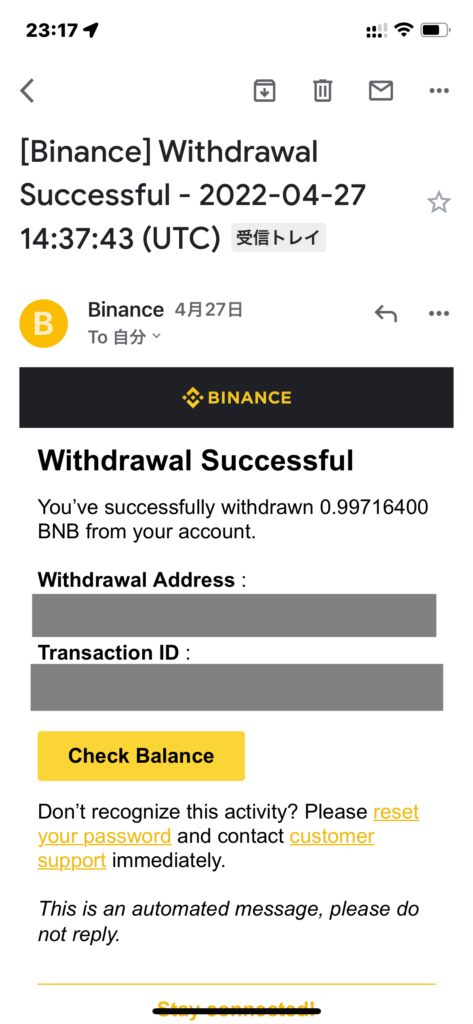
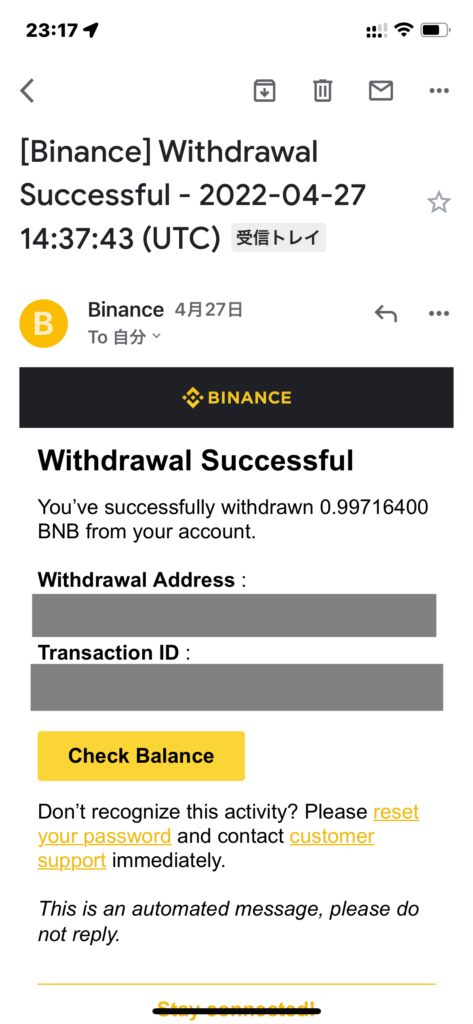
メタマスクで確認
メタマスクで入金出来ているか確認します。
Google を開き🦊をクリックしてください。
パスワードを入力し「ロック解除」をクリックします。
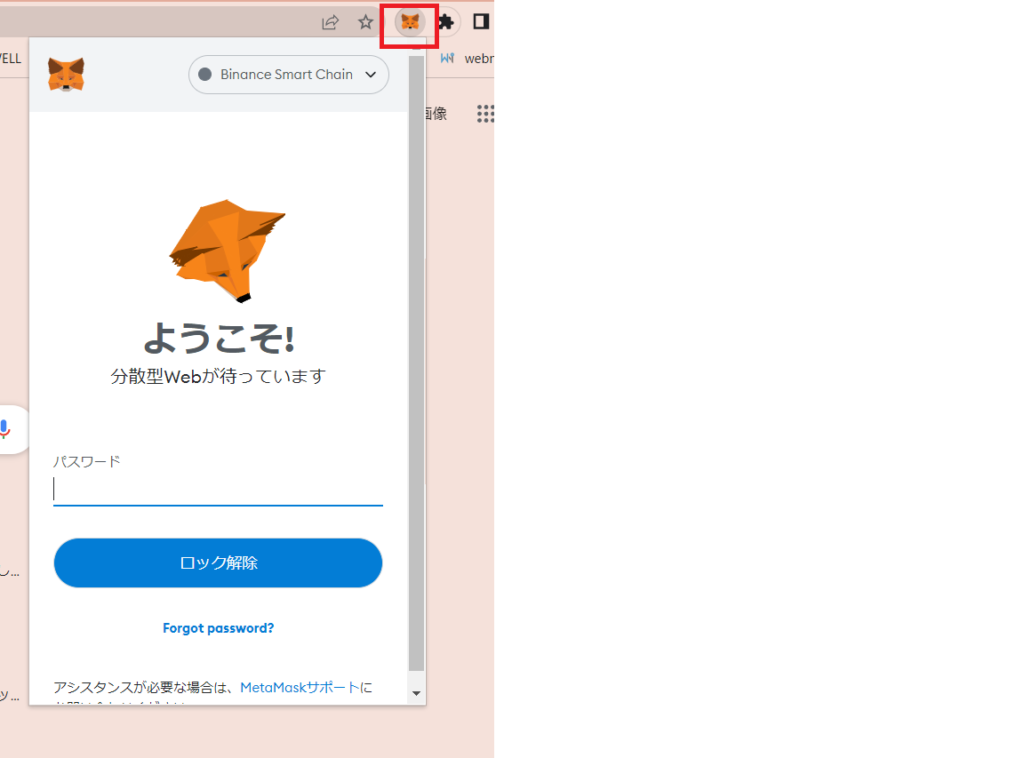
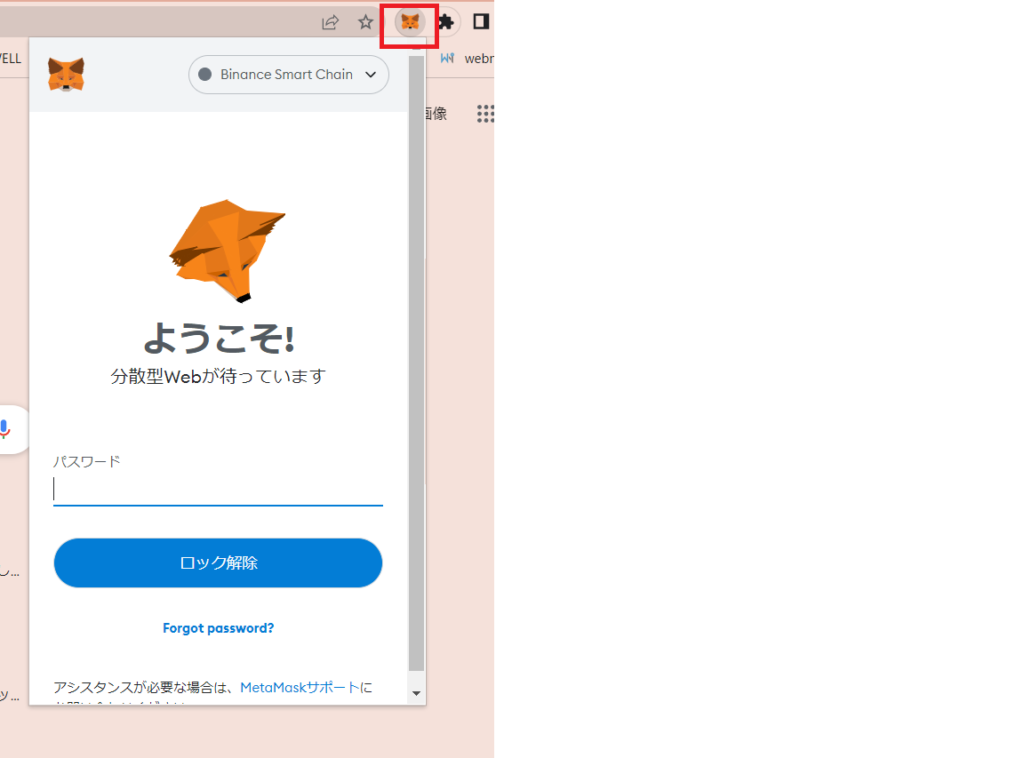
金額が表示されていればOKです。
しかし最初の取引では表示されないことがあります。
そのときは慌てず「トークンをインポート」をクリックしてください。
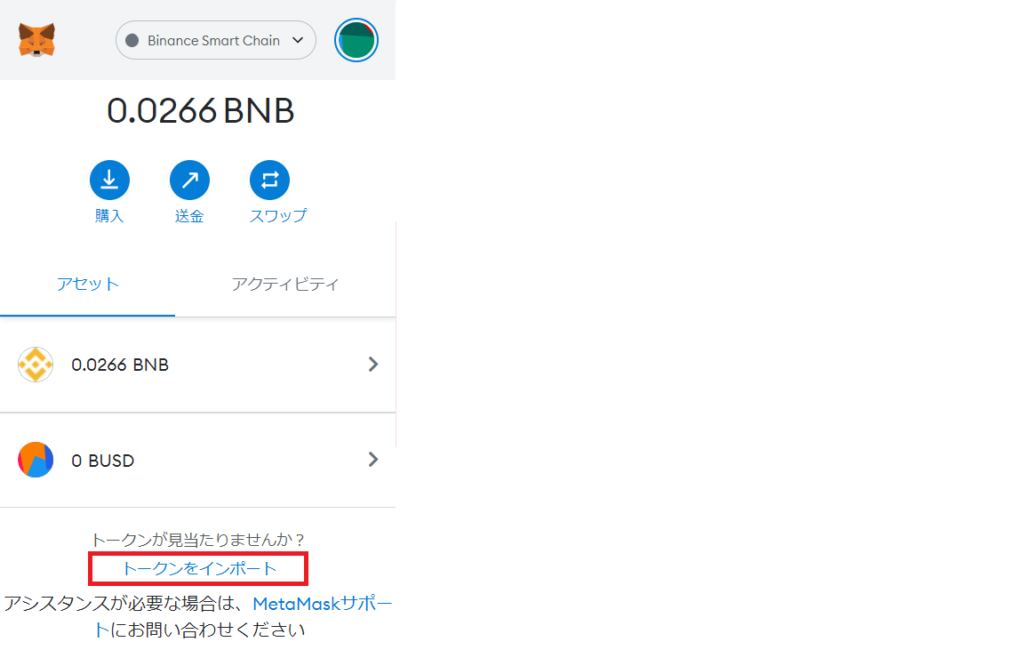
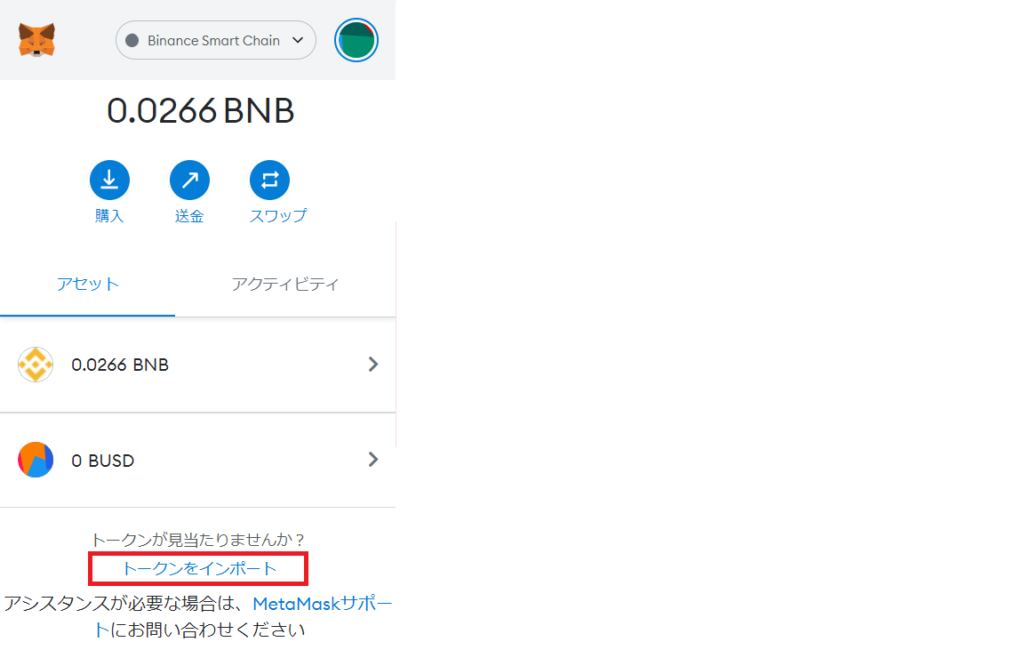
この画面を出したまま、別のウインドウでBscScanを開いてください。
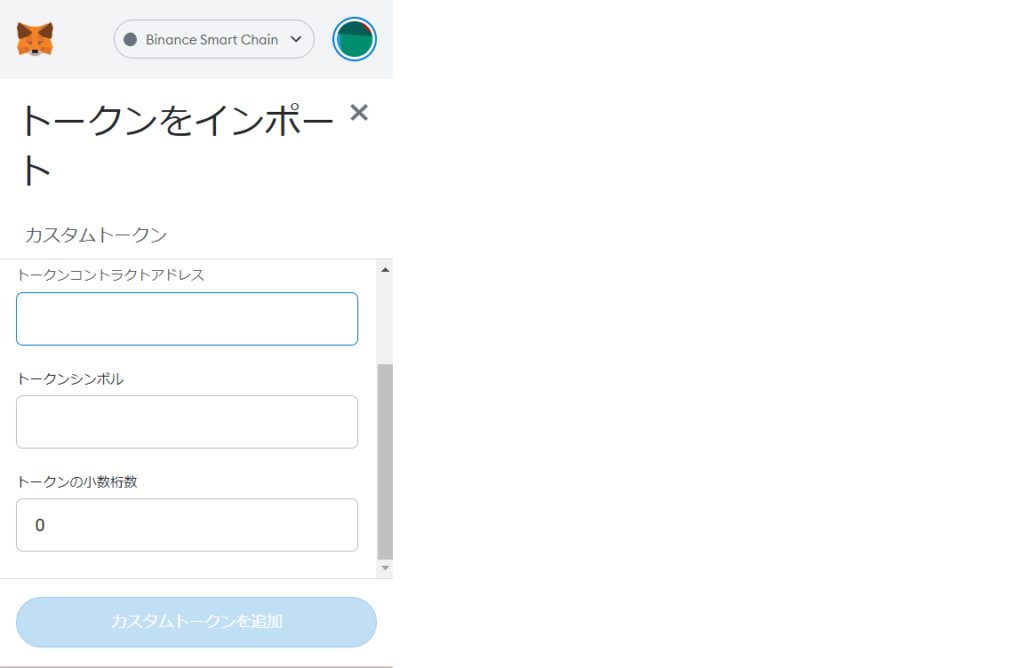
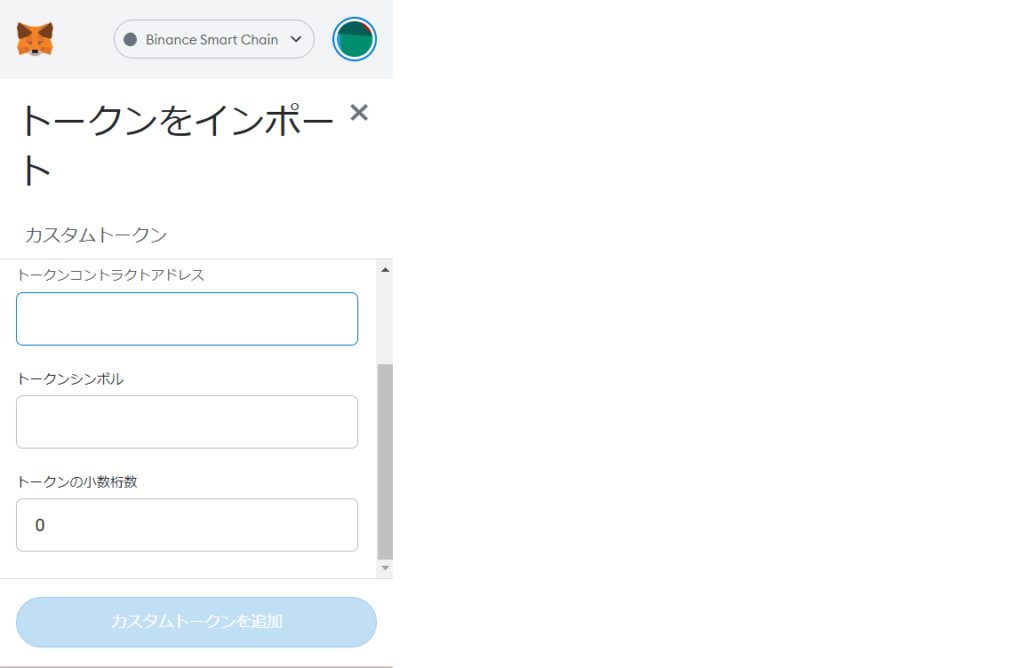
検索に「BNB」と入力します。
「ラップされたBNB」を選択してクリックしてください。
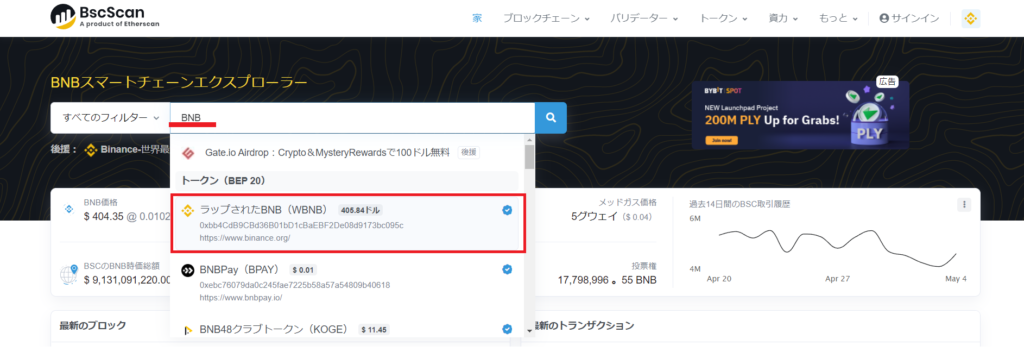
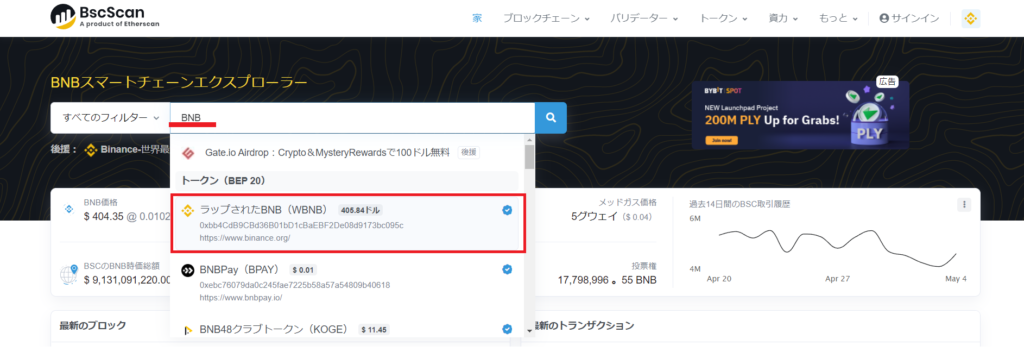
プロフィール概要の契約のアドレス横にある「コピーマーク」をクリックします。
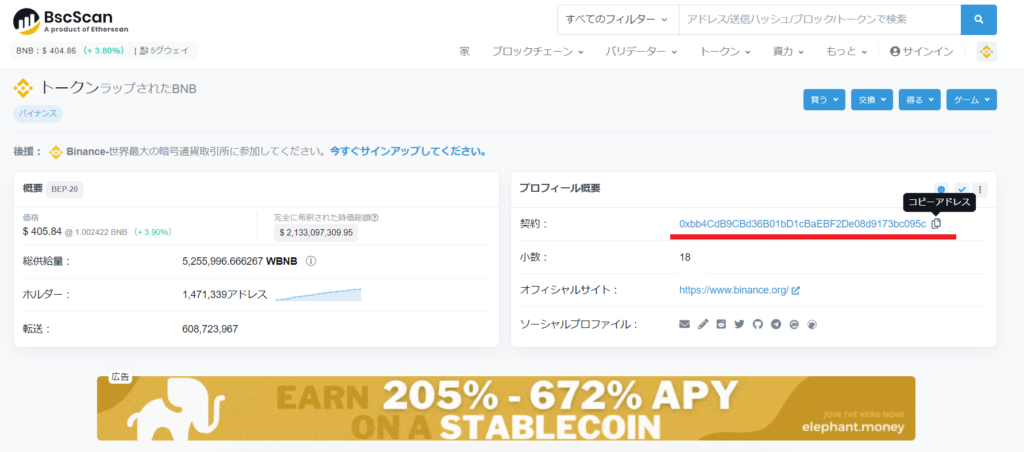
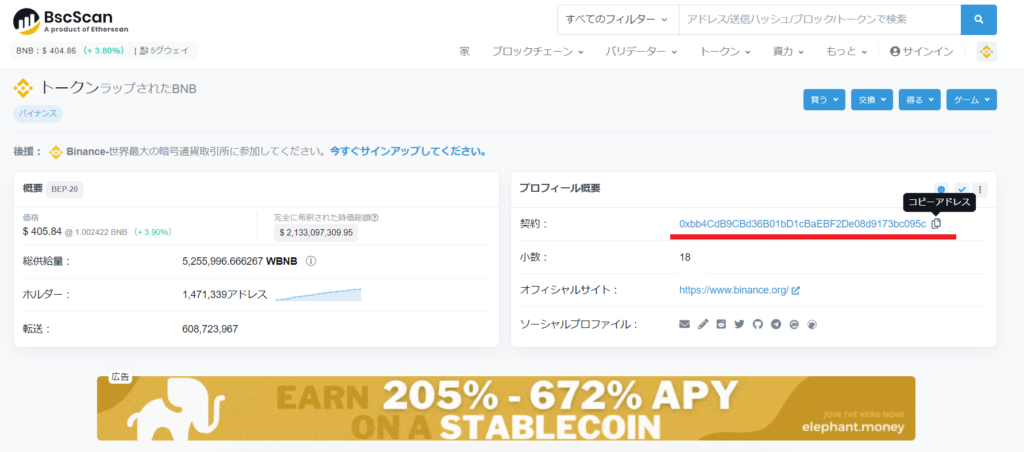
メタマスクの画面に戻ります。
「トークンコントラクトアドレス」に先ほどコピーしたアドレスをペーストします。
その他の項目は自動で入力されるので「カスタムトークンを追加」をクリックしてください。
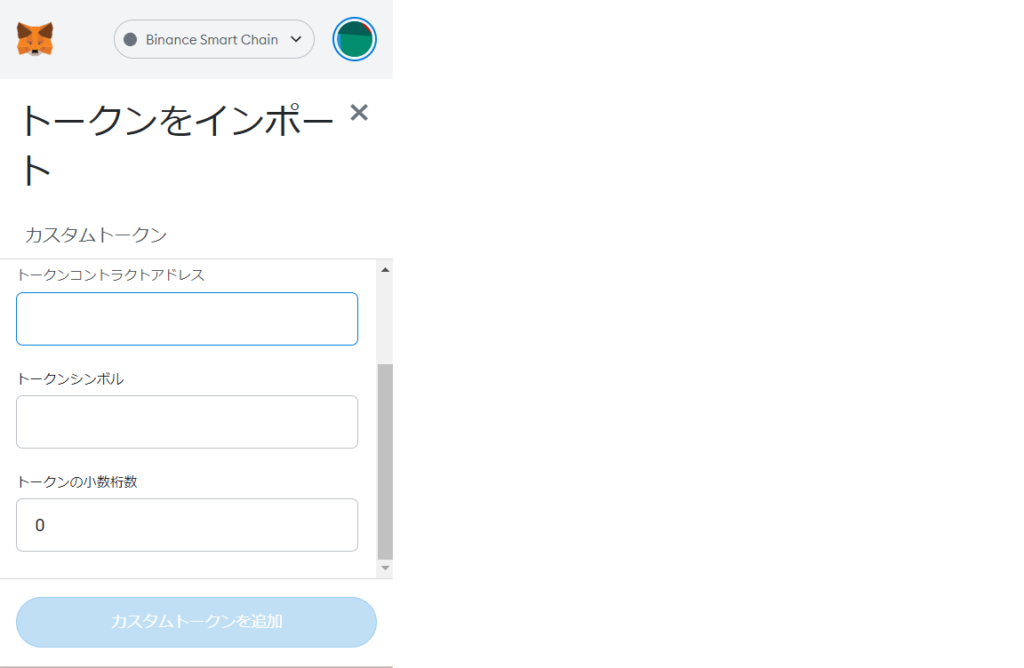
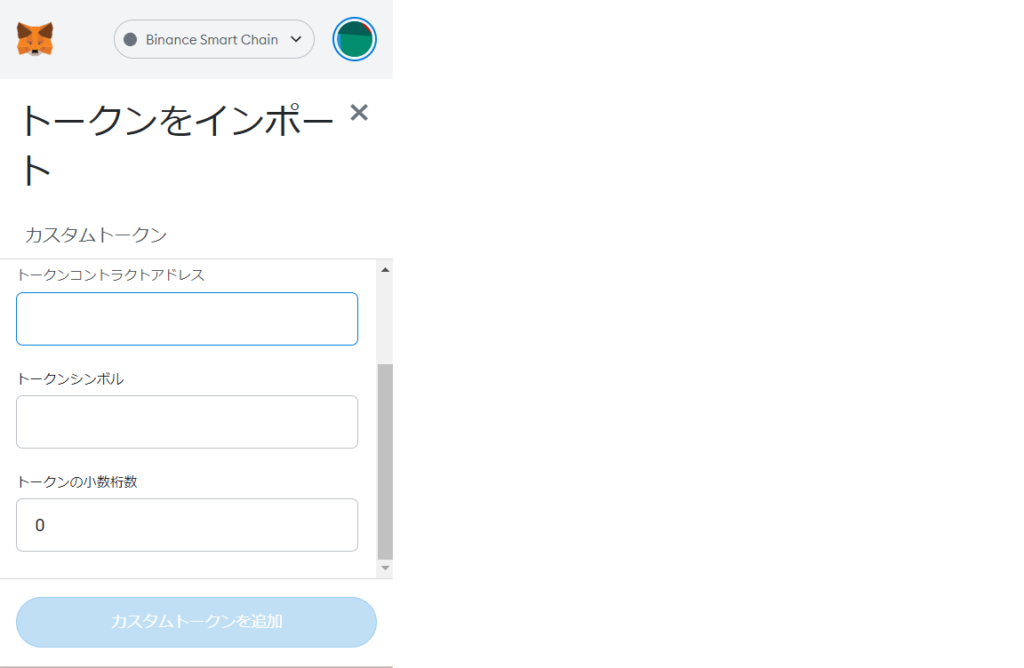



メタマスクで入金の確認が出来たと思います。
お疲れ様でした。
いよいよパンケーキスワップの設定になります。


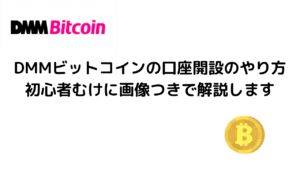
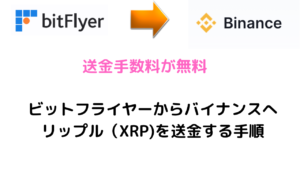




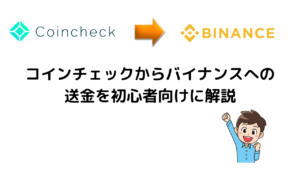
コメント